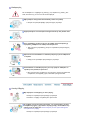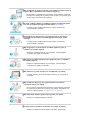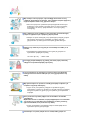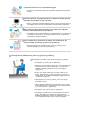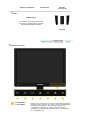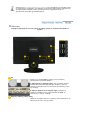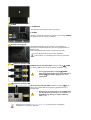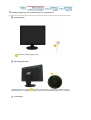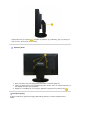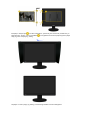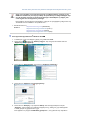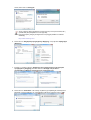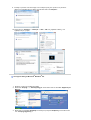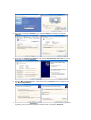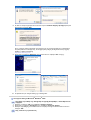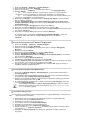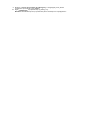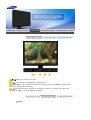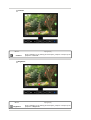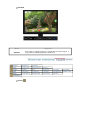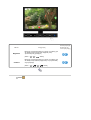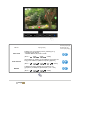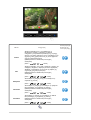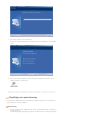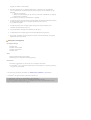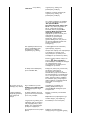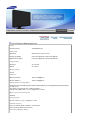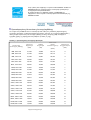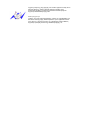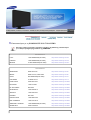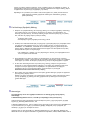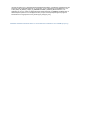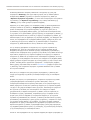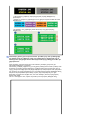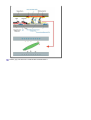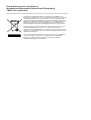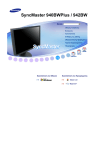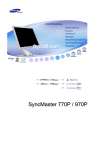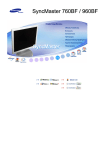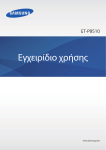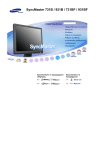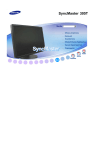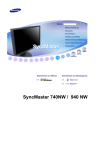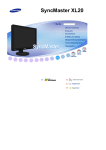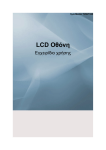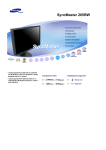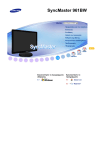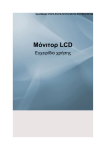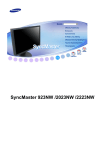Download Samsung XL24 Εγχειρίδιο χρήσης
Transcript
SyncMaster XL24
Εγκατάσταση του Οδηγού
Εγκατάσταση του Προγράμματος
Σύvoλo Σuμβόλωαv
Αν δεν ακολουθήσετε τις οδηγίες που έχουν αυτό το σύμβολο μπορεί να τραυματιστείτε ή
να προκαλέσετε βλάβη στη συσκευή.
Απαγορεύεται
Ειναι σημαντικό να το έχετε διαβάσει
και κατανοήσει σε κάθε περίπτωση
Μην το αποσυναρμολογήσετε.
Αποσυνδέστε το φις από την πρίζα
Μην αγγίζετε.
Γείωση για την αποφυγή ηλεκτρικού
σοκ.
Παροχή ρεύματος
Όταν δεν την χρησιμοποιείτε για παρατεταμένα χρονικά διαστήματα, ρυθμίστε
τον υπολογιστή σας στη DPM. Αν χρησιμοποιείτε προφύλαξη οθόνης, ρυθμίστε
την στην λειτουργία ενεργής οθόνης (active screen).
Οι εικόνες αυτές προορίζονται μόνον για αναφορά και δεν ισχύουν για όλες τις περιπτώσεις (ή χώρες).
Μην χρησιμοποιείτε φθαρμένο ή χαλαρό φις.
z
Μπορεί να προκληθεί ηλεκτροπληξία ή πυρκαγιά.
Μην τραβήξτε το φις από το καλώδιο και μην ακουμπήστε το φις με βρεγμένα
χέρια.
z
Μπορεί να προκληθεί ηλεκτροπληξία ή πυρκαγιά.
Χρησιμοποιείτε ένα σωστά γειωμένο φις και υποδοχέα.
z
Μια λανθασμένη γείωση μπορεί να προκαλέσει ηλεκτροπληξία ή βλάβη
στη συσκευή. (Μόνον εξοπλισμός Κατηγορίας l.)
Τοποθετήστε το βύσμα ρεύματος στέρεα, ώστε να μην αποσυνδεθεί.
z
Τυχόν κακή επαφή μπορεί να προκαλέσει πυρκαγιά.
Μην λυγίζετε υπερβολικά το φις και το καλώδιο ούτε να βάζετε βαριά
αντικείμενα πάνω τους, καθώς μπορεί να προκληθεί βλάβη.
z
Αν το κάνετε μπορεί να προκληθεί ηλεκτροπληξία ή πυρκαγιά.
Μην συνδέετε πολλές μπαλαντέζες ή φις σε μια πρίζα.
z
Μπορεί να προκληθεί πυρκαγιά.
Μην αποσυνδέετε το καλώδιο ρεύματος ενόσω η οθόνη
χρησιμοποιείται.
z
Λόγω της αποσύνδεσης ενδέχεται να προκληθεί αύξηση της τάσης του
ρεύματος και βλάβη στην οθόνη..
Μην χρησιμοποιείτε το καλώδιο ρεύματος όταν το βύσμα ή η υποδοχή
είναι σκονισμένη.
z
z
Εάν το βύσμα ή η υποδοχή του καλωδίου ρεύματος είναι σκονισμένη
καθαρίστε την με ένα στεγνό πανί.
Η χρήση του καλωδίου ρεύματος με σκονισμένο βύσμα ή υποδοχή
ενδέχεται να προκαλέσει ηλεκτροπληξία ή πυρκαγιά.
Για να αποσυνδέσετε τη συσκευή από την πρίζα, θα πρέπει να
τραβήξετε το φις από την πρίζα και, ως εκ τούτου, η πρίζα θα μπορεί να
χρησιμοποιηθεί αμέσως.
z
Μπορεί να προκληθεί ηλεκτροπληξία ή πυρκαγιά.
Εγκατάσταση
Φροντίστε να επικοινωνήσετε με κάποιο εξουσιοδοτημένο κέντρο σέρβις, όταν
εγκαθιστάτε την οθόνη σε χώρους όπου υπάρχει πολύ σκόνη, επικροτούν
ακραία υψηλές ή χαμηλές θερμοκρασίες, υπάρχει υψηλή υγρασία ή χημικές
ουσίες, καθώς και σε χώρους όπου θα λειτουργεί όλο το 24ωρο, όπως σε
αεροδρόμιο, σταθμό τρένου κ.λπ.
Σε αντίθετη περίπτωση, ενδέχεται να προκληθεί ζημιά στην οθόνη.
Τοποθετήστε την οθόνη σας σε σημείο με χαμηλή υγρασία και την
ελάχιστη δυνατή σκόνη.
z
Μπορεί να προκληθεί ηλεκτροπληξία ή πυρκαγιά εντός της οθόνης .
Μην ρίξτε κάτω την οθόνη όταν την μετακινείτε.
z
Μπορεί να προκληθεί βλάβη στο προϊόν ή τραυματισμός.
Εγκαταστήστε τη βάση της οθόνης σε μια προθήκη ή σε κάποιο ράφι,
έτσι ώστε να μην εξέχει από την προθήκη ή το ράφι.
z
Τυχόν πτώση του προϊόντος ενδέχεται να προκαλέσει ζημιά ή
τραυματισμό.
Μην τοποθετείτε το προϊόν σε ασταθή επιφάνεια ή επιφάνεια με μικρό
εμβαδόν.
z
Τοποθετήστε το προϊόν σε επίπεδη, σταθερή επιφάνεια, καθώς το
προϊόν ενδέχεται να πέσει και να τραυματίσει κάποιον περαστικό, ιδίως
παιδιά.
Μην τοποθετείτε το προϊόν στο δάπεδο.
z
Μπορεί κάποιος να σκοντάψει επάνω του, ιδίως παιδιά.
ΠΡΟΚΕΙΜΈΝΟΥ ΝΑ ΑΠΟΤΡΑΠΕΊ Η ΕΚΔΉΛΩΣΗ ΠΥΡΚΑΓΙΆΣ, ΝΑ
ΚΡΑΤΆΤΕ ΠΆΝΤΟΤΕ ΤΑ ΚΕΡΙΆ Ή ΆΛΛΕΣ ΑΝΟΙΚΤΈΣ ΕΣΤΊΕΣ ΦΩΤΙΆΣ
ΜΑΚΡΙΆ ΑΠΌ ΤΟ ΠΡΟΪΌΝ.
z
Διαφορετικά, μπορεί να προκληθεί πυρκαγιά.
Μην πλησιάζετε συσκευές θέρμανσης στο καλώδιο ρεύματος.
z
Η τήξη του περιβλήματος ενδέχεται να προκαλέσει ηλεκτροπληξία ή
πυρκαγιά.
Μην τοποθετείτε το προϊόν σε χώρους με κακό εξαερισμό, όπως
βιβλιοθήκες, ντουλάπια κ.λπ.
z
Η τυχόν άνοδος της εσωτερικής θερμοκρασίας μπορεί να προκαλέσει
πυρκαγιά.
Αφήστε την οθόνη κάτω προσεκτικά.
z
Μπορεί να προκληθεί βλάβη ή να σπάσει.
Μην τοποθετείτε την οθόνη με την πρόσοψη προς τα κάτω.
z
Μπορεί να πάθει βλάβη η επιφάνεια της οθόνης TFT-LCD.
Η εγκατάσταση επιτοίχιας βάσης πρέπει να γίνει από εξειδικευμένο
προσωπικό.
z
z
Η εγκατάσταση από μη ειδικευμένο προσωπικό μπορεί να προκαλέσει
τραυματισμό.
Πάντα χρησιμοποιείτε τη συσκευή ανάρτησης που ορίζεται στο
εγχειρίδιο του κατασκευαστή.
Βεβαιωθείτε πως κατά την εγκατάσταση του προϊόντος υπάρχει
απόσταση από τον τοίχο (μεγαλύτερη από 10 cm) για αερισμό.
z
Ο κακός αερισμός μπορεί να προκαλέσει αύξηση της εσωτερικής
θερμοκρασίας του προϊόντος που έχει ως αποτέλεσμα μικρότερη
διάρκεια ζωής των εξαρτημάτων και μειωμένη απόδοση.
Κρατήστε την πλαστική συσκευασία (σακούλα) μακριά από τα παιδιά.
z
Υπάρχει κίνδυνος ασφυξίας για τα παιδιά που παίζουν με την πλαστική
συσκευασία (σακούλα).
Καθαρισμός
Για να καθαρίσετε το περίβλημα της οθόνης ή την επιφάνεια της οθόνης TFTLCD, σκουπίστε την με ένα νωπό και απαλό ύφασμα.
Μην ψεκάζετε απορρυπαντικό απευθείας επάνω στη οθόνη.
z
Μπορεί να προκληθεί βλάβη, ηλεκτροπληξία ή πυρκαγιά.
Χρησιμοποιήστε το συνιστώμενο απορρυπαντικό με ένα μαλακό πανί.
Αν ο ακροδέκτης μεταξύ του φις και της ακίδας είναι σκονισμένος ή
λερωμένος, καθαρίστε τον καλά με ένα στεγνό πανί.
z
Ένας λερωμένος ακροδέκτης μπορεί να προκαλέσει ηλεκτροπληξία ή
πυρκαγιά.
Φροντίστε να αποσυνδέσετε το καλώδιο ρεύματος προτού καθαρίσετε
το προϊόν.
z
Ενδέχεται να προκληθεί ηλεκτροπληξία ή πυρκαγιά.
Αποσυνδέστε το καλώδιο ρεύματος από την πρίζα και καθαρίστε το
προϊόν με ένα μαλακό, στεγνό πανί.
z
Μην χρησιμοποιείτε χημικά όπως κερί, βενζίνη, οινόπνευμα, διαλυτικά,
εντομοκτόνα, αποσμητικά χώρου, λιπαντικά ή απορρυπαντικά.
Λοιπές Oδηγίες
Μην αφαιρείτε το κάλυμμα (ή το πίσω μέρος).
z
z
Μπορεί να προκληθεί ηλεκτροπληξία ή πυρκαγιά.
Αναθέστε το σέρβις σε εξειδικευμένο προσωπικό.
Αν η οθόνη σας δεν λειτουργεί κανονικά - πιο συγκεκριμένα, αν κάνει
ασυνήθιστους ήχους ή έχει κάποια περίεργη οσμή - αποσυνδέστε την
αμέσως από την πρίζα και επικοινωνήστε με έναν εξουσιοδοτημένο
αντιπρόσωπο ή σέρβις.
z
Μπορεί να προκληθεί ηλεκτροπληξία ή πυρκαγιά.
Μην τοποθετείτε το προϊόν σε χώρους που εκτίθενται σε λάδια, καπνό ή
υγρασία. Μην το εγκαθιστάτε στο εσωτερικό οχήματος.
z
z
Αυτό μπορεί να προκαλέσει δυσλειτουργία, ηλεκτροπληξία ή πυρκαγιά.
Αποφύγετε τη λειτουργία της οθόνης κοντά σε νερό ή σε εξωτερικό χώρο
όπου μπορεί να εκτεθεί σε χιόνι ή βροχή.
Αν πέσει η οθόνη ή φθαρεί το περίβλημα, σβήστε την οθόνη και βγάλτε
την από την πρίζα. Στη συνέχεια επικοινωνήστε με το Σέρβις.
z
Η οθόνη μπορεί να παρουσιάσει δυσλειτουργία, προκαλώντας
ηλεκτροπληξία ή πυρκαγιά.
Αποσυνδέστε την οθόνη από την παροχή ρεύματος σε περίπτωση
καταιγίδας και μην αφήνετε την οθόνη αχρησιμοποίητη για μεγάλο
διάστημα.
z
Η οθόνη μπορεί να παρουσιάσει δυσλειτουργία, προκαλώντας
ηλεκτροπληξία ή πυρκαγιά.
Μην επιχειρήσετε να μετακινήσετε την οθόνη τραβώντας μόνο το
καλώδιο ή το καλώδιο σήματος.
z
Μπορεί να προκληθεί διακοπή της λειτουργίας, ηλεκτροπληξία ή
πυρκαγιά λόγω ζημιάς στο καλώδιο.
Μην κινείτε την οθόνη δεξιά ή αριστερά τραβώντας μόνο το καλώδιο ή
το καλώδιο σήματος.
z
Μπορεί να προκληθεί διακοπή της λειτουργίας, ηλεκτροπληξία ή
πυρκαγιά λόγω ζημιάς στο καλώδιο.
Μην καλύπτετε τις οπές αερισμού του περιβλήματος της οθόνης.
z
Ο κακός αερισμός μπορεί να προκαλέσει διακοπή της λειτουργίας ή
πυρκαγιά.
Μην τοποθετείτε δοχεία με νερό, χημικά προϊόντα ή μεταλλικά
αντικείμενα επάνω στην οθόνη.
z
z
Αυτό μπορεί να προκαλέσει δυσλειτουργία, ηλεκτροπληξία ή πυρκαγιά.
Σε περίπτωση εισόδου ξένου σώματος στην οθόνη, αποσυνδέστε την
από την παροχή ρεύματος και επικοινωνήστε με το Σέρβις.
Μην πλησιάζετε εύφλεκτα χημικά σπρέι ή ουσίες στο προϊόν.
z
Μπορεί να προκληθεί έκρηξη ή πυρκαγιά.
Ποτέ μην εισάγετε μεταλλικά αντικείμενα στις εσοχές της οθόνης.
z
Μπορεί να προκληθεί ηλεκτροπληξία, πυρκαγιά ή τραυματισμός.
Μην εισάγετε στον αεραγωγό, στην υποδοχή ακουστικών και στις
υποδοχές AV μεταλλικά αντικείμενα, όπως ξυλάκια κινέζικου φαγητού ή
καρφιά, εύφλεκτα υλικά όπως χαρτιά και σπίρτα.
z
Κάτι τέτοιο μπορεί να προκαλέσει ηλεκτροπληξία. Εάν κάποιο ξένο
αντικείμενο ή νερό εισέλθει στο προϊόν, θέστε το εκτός λειτουργίας,
αποσυνδέστε το από την πρίζα και καλέστε το κέντρο τεχνικής
υποστήριξης.
Εάν η οθόνη σας είναι σταθερή για ένα εκτεταμένο χρονικό διάστημα,
μπορεί να εμφανιστεί μια παγωμένη ή θαμπή εικόνα.
z
Αλλάξτε τον τρόπο λειτουργίας στην εξοικονόμηση ενέργειας ή ορίστε
μια κινούμενη εικόνα για την προφύλαξη της οθόνης όταν δεν
χρησιμοποιείτε την οθόνη για ένα εκτεταμένο χρονικό διάστημα.
Ρυθμίστε την ανάλυση και συχνότητα στα κατάλληλα επίπεδα για το
μοντέλο.
z
Τα ακατάλληλα επίπεδα ανάλυσης και συχνότητας μπορούν να
προκαλέσουν προβλήματα όρασης.
24 ιντσών (61 cm)
- 1920 X 1240
Η συνεχής παρακολούθηση της οθόνης από πολύ μικρή απόσταση
ενδέχεται να προκαλέσει βλάβη στην όραση.
Για να περιορίσετε την κούραση των ματιών, κάνετε ένα διάλειμμα
τουλάχιστον πέντε λεπτών κάθε μία ώρα, όταν χρησιμοποιείτε την
οθόνη.
Μην εγκαταστήσετε το προϊόν σε ασταθή ή ανώμαλη επιφάνεια ή σε
επιφάνεια επιρρεπή σε δονήσεις.
z
Τυχόν πτώση του προϊόντος ενδέχεται να προκαλέσει ζημιά ή
τραυματισμό. Η χρήση του προϊόντος σε σημεία επιρρεπή σε δονήσεις
ενδέχεται να μειώσει το χρόνο ζωής του προϊόντος ή να προκαλέσει
πυρκαγιά.
Όταν μετακινείτε την οθόνη σβήστε και αποσυνδέστε το καλώδιο
τροφοδοσίας.
Βεβαιωθείτε ότι όλα τα καλώδια, συμπεριλαμβανομένου του καλωδίου
της κεραίας και των καλωδίων που συνδέονται σε άλλες συσκευές,
έχουν αποσυνδεθεί, όταν μετακινείτε την οθόνη.
z
Αν δεν αποσυνδέσετε ένα καλώδιο μπορεί να καταστραφεί και να
προκαλέσει φωτιά ή ηλεκτροπληξία.
Τοποθετήστε το προϊόν μακριά από τα παιδιά, καθώς μπορεί να
κρεμαστούν από αυτό και να προκαλέσουν ζημιά.
z
Η πτώση του προϊόντος μπορεί να προκαλέσει τραυματισμό, ακόμη και
θάνατο.
Όταν δεν πρόκειται να χρησιμοποιήσετε το προϊόν επί μεγάλο χρονικό
διάστημα, αποσυνδέστε το από την πρίζα.
z
Αλλιώς, ενδέχεται να εκλυθεί θερμότητα από τη συσσωρευμένη σκόνη ή
την φθαρμένη μόνωση και να προκαλέσει ηλεκτροπληξία ή πυρκαγιά.
Μην τοποθετείτε αγαπημένα αντικείμενα των παιδιών (ή ο,τιδήποτε
μπορεί να προσελκύσει) επάνω στο προϊόν.
z
Τα παιδιά μπορεί να προσπαθήσουν να σκαρφαλώσουν στο προϊόν και
να πιάσουν το αντικείμενο. Το προϊόν μπορεί να πέσει, προκαλώντας
τραυματισμό, ακόμη και θάνατο.
Όταν ανασηκώνετε ή μετακινείτε την οθόνη, μην ανασηκώνετε την
οθόνη ανάποδα, κρατώντας την μόνο από τη βάση της.
z
Κάτι τέτοιο μπορεί να προκαλέσει την πτώση της οθόνης και την
πρόκληση βλάβης ή και τον τραυματισμό σας.
Σωστή στάση καθίσματος κατά τη χρήση της οθόνης
Προσπαθήστε να κάθεστε σωστά κατά τη χρήση της οθόνης.
z
z
z
z
z
z
z
Διατηρήστε την πλάτη σας σε όρθια θέση.
Κρατήστε μια απόσταση περίπου 45 ~ 50 cm ανάμεσα στα
μάτια σας και στην οθόνη. Να κοιτάζετε την οθόνη από
ελαφρώς υψηλότερη θέση και να την έχετε ακριβώς
εμπρός σας.
Δώστε στην οθόνη κλίση προς τα επάνω κατά 10~20
μοίρες. Προσαρμόστε το ύψος της οθόνης, έτσι ώστε το
επάνω μέρος της να βρίσκεται ελαφρώς χαμηλότερα από
το επίπεδο των ματιών.
Προσαρμόστε τη γωνία της οθόνης, έτσι ώστε να μην
αντανακλά το φως.
Προσπαθήστε να διατηρείτε τους βραχίονές σας σε ορθή
γωνία. Να διατηρείτε τους βραχίονές σας στο ίδιο επίπεδο
με το πίσω μέρος των χεριών σας.
Διατηρήστε τους αγκώνες σας σε ορθή γωνία.
Διατηρήστε τα γόνατά σας σε γωνία μεγαλύτερη από 90
μοίρες. Μην αφήνετε τα πόδια σας να κρέμονται στο
δάπεδο. Προσαρμόστε τη θέση των βραχιόνων σας, έτσι
ώστε να βρίσκονται κάτω από το ύψος της καρδιάς.
Παρακαλείσθε να βεβαιωθείτε ότι τα ακόλουθα αντικείμενα εσωκλείονται με την οθόνη σας.
Αν λείπουν κάποια αντικείμενα, επικοινωνήστε με τον εξουσιοδοτημένο αντιπρόσωπο.
Ελάτε σε επαφή με κάποιον τοπικό αντιπρόσωπο για να αγοράσετε προαιρετικά στοιχεία.
Περιεχόμενα συσκευασίας
Χωρίς βάση
Με βάση
(Οθόνη & Κυλιόμενη βάση)
Εγχειρίδιο
Οδηγός γρήγορης
εγκατάστασης
Καλώδιο
Κάρτα εγγύησης
(Δε διατίθεται σε όλες τις
χώρες)
Οδηγός Χρήσης,
Πρόγραμμα Οδήγησης
Οθόνης, λογισμικό
MagicRotation
Καλώδιο τροφοδοσίας
Καλώδιο DVI
Καλώδιο
(Τύπου Α-B)
Άλλα
Βαθμονομητής
Για περισσότερες πληροφορίες σχετικά
μετη χρήση του βαθμονομητή, ανατρέξτε
στη βοήθεια Natural Color Expert .
Κάλυμμα
Mπροστιvή όψη
Κουμπί MODE
(= Color Mode)
Πατήστε αυτό το κουμπί για να επιλέξετε Color Mode (Λειτουργία
χρώματος). Εάν συνεχίσετε να πατάτε το κουμπί, θα εμφανίζονται
επανειλημμένα οι ρυθμίσεις. Με τα κουμπιά ελέγχου που
υπάρχουν στην πρόσοψη της οθόνης, μπορείτε να δίνετε
πληροφορίες για διαφορετικά χρώματα έτσι ώστε να ταιριάζουν
με το περιβάλλον σας.
1) Custom - Παρόλο που οι τιμές έχουν επιλεχθεί με προσοχή
από τους μηχανικούς μας, οι προκαθορισμένες τιμές μπορεί να
μην είναι ικανοποιητικές για τα μάτια σας, ανάλογα με τις
προτιμήσεις σας.
Σε αυτή την περίπτωση, ρυθμίστε τη Φωτεινότητα και το
Κοντράστ, χρησιμοποιώντας το μενού OSD.
2) sRGB - Εμφανίζει τις πληροφορίες χρωμάτων sRGB στην
οθόνη.
3) AdobeRGB - Εμφανίζει τις πληροφορίες χρωμάτων Adobe
RGB στην οθόνη.
4) Emulation - Χάρη στην εφαρμογή Natural Color Expert,
μπορείτε να αλλάζετε το προφίλ του συστήματος ή τις
υφιστάμενες πληροφορίες χρωμάτων και να τα εμφανίζετε στην
οθόνη.
Προσοχή: Οι πληροφορίες Emulation (Προσομοίωση)
εμφανίζονται όταν πατάτε το κουμπί Emulation που βρίσκεται
στην πρόσοψη της οθόνης σας, οι πληροφορίες αποθηκεύονται
ως πληροφορίες Emulation του Color Mode του προϊόντος σας.
Μόλις πραγματοποιηθεί η αποθήκευση, η οθόνη θα λαμβάνει τις
αποθηκευμένες πληροφορίες κάθε φορά που επιλέγετε το κουμπί
Emulation.
5) Calibration - Η λειτουργία Calibration (Βαθμονόμηση) αναλύει
τα χαρακτηριστικά του χρώματος της οθόνης σας και σάς δίνει τη
δυνατότητα να αποθηκεύετε τις πληροφορίες χρώματος ως
προφίλ icc. Με αυτόν τον τρόπο, η οθόνη θα ενημερώνεται για το
χρωματικό χώρο που πρέπει να χρησιμοποιήσει και πώς να
δεχτεί και να παρουσιάσει τα χρώματα. Εμφανίζει τις ειδικές
πληροφορίες χρώματος που συγκεντρώνετε με το Natural Color
Expert και τη Βαθμονόμηση.
Προσοχή: Οι πληροφορίες Calibration παρουσιάζονται όταν
πατάτε το κουμπί Calibration, που υπάρχει στην πρόσοψη της
οθόνης. Έχετε υπ' όψιν ότι μόνο μία πληροφορία Calibration,
δηλαδή η τελευταία που αποθηκεύτηκε, θα παραμείνει στην
οθόνη.
>>Κάντε κλικ εδώ για να δείτε ένα κλιπ κινούμενων εικόνων.
Οι λειτουργίες Contrast (Αντίθεση) και Brightness
(Φωτεινότητα) λειτουργούν μόνο στον τρόπο λειτουργίας
Custom (Προσωπικός).
Κουμπί αντίθεσης [ ] Ρύθμιση της αντίθεσης της οθόνης.
Κουμπί φωτεινότητας Ρύθμιση της φωτεινότητας της οθόνης.
[ ]
Κουμπί Ρύθμιση
[
]
Αυτά τα πλήκτρα σας επιτρέπουν να επισημάνετε και να ρυθμίσετε
στοιχεία του μενού.
Κουμπί Enter
(Εισαγωγή)[
]/
Κουμπί SOURCE
(Πηγή)
Χρησιμοποιείται για την επιλογή του μενού OSD. /
Όταν πατάτε το πλήκτρο Source ενώ το OSD είναι
απενεργοποιημένο, η πηγή εισόδου (αναλογική/ψηφιακή)
εναλλάσσεται. (Όταν πατηθεί το κουμπί πηγής '
' για αλλαγή
της πηγής εισόδου, εμφανίζεται ένα μήνυμα στο επάνω αριστερό
μέρος της οθόνης που αναφέρει τον τρέχοντα τρόπο λειτουργίας
σήματος εισόδου - Analog, Digital. )
Χρησιμοποιήστε αυτό το κουμπί για να ρυθμίσετε αυτόματα την
OSD.
Κουμπί AUTO
Κουμπί MENU [
]
Κουμπί λειτουργίας
[ ] / Δείκτης
τροφοδοσίας
Ανοίγει το μενού OSD. Χρησιμοποιείται επίσης για την έξοδο από
το μενού OSD ή την επιστροφή στο προηγούμενο μενού.
Χρησιμοποιήστε αυτό το πλήκτρο για να ανοίξετε και να κλείσετε
την οθόνη. /
Η λυχνία αυτή ανάβει με μπλε χρώμα κατά την κανονική
λειτουργία και αναβοσβήνει μόλις η οθόνη αποθηκεύσει τις
ρυθμίσεις που κάνατε.
Ανατρέξτε στηΛειτουργία εξοικονόμησης ενέργειας που περιγράφεται στο εγχειρίδιο χρήσης
για περισσότερες πληροφορίες που αφορούν τις λειτουργίες εξοικονόμησης ενέργειας. Για
την εξοικονόμηση ενέργειας, κλείστε την οθόνη όταν δεν τη χρειάζεστε ή δεν τη
χρησιμοποιείτε για μεγάλα χρονικά διαστήματα.
Πίσω όψη
(Η ρύθμιση παραμέτρων στο πίσω μέρος της οθόνης μπορεί να ποικίλλει από προϊόν σε
προϊόν.)
DVI
Συνδέστε την υποδοχή DVI της οθόνης στον υπολογιστή,
χρησιμοποιώντας ένα καλώδιο DVI.
1. DVI-D (μόνον για ψηφιακό σήμα): Αυτή η υποδοχή εισόδου
αποδέχεται αποκλειστικά ψηφιακό σήμα. Επομένως, μόνον η
σύνδεση του βύσματος DVI του υπολογιστή είναι δυνατή σε αυτή
την υποδοχή.
2. DVI-I (για ψηφιακό και αναλογικό σήμα) : Μπορείτε να
συνδέσετε οποιοδήποτε από τα βύσματα DVI και RGB του
υπολογιστή σε αυτή την υποδοχή.
Ασφάλεια ρύθμισης ύψους βάσης
Αφαιρέστε την ακίδα στερέωσης της βάσης για να μετακινήσετε την
οθόνη προς τα επάνω ή προς τα κάτω.
POWER
1. POWER S/W
: Ενεργοποίηση και απενεργοποίηση της οθόνης.
2. POWER
: Συνδέστε το καλώδιο ρεύματος της οθόνης στην υποδοχή POWER
που βρίσκεται στο πίσω μέρος της οθόνης.
Κλειδαριά Kensingtonk
Η κλειδαριά Kensington είναι μια συσκευή που ασφαλίζει το
σύστημα σε μια συγκεκριμένη θέση όταν αυτό χρησιμοποιείται σε
δημόσιο χώρο.
(Η συσκευή ασφάλειας θα πρέπει να αγοραστεί χωριστά)
Για να χρησιμοποιήσετε μια συσκευή ασφάλειας,
επικοινωνήστε με το κατάστημα από όπου την αγοράσατε.
Τερματικό σύνδεσης USB
DOWN (Συρρευματική θύρα USB): Συνδέστε τη θύρα
DOWN
της οθόνης USB και μιας συσκευής USB με το καλώδιο USB.
z
Για να χρησιμοποιήσετε τη θύρα
DOWN
(θύρα εισερχομένων), θα πρέπει να συνδέσετε το
καλώδιο
UP (καλώδιο εξερχόμενων ) στον
υπολογιστή.
Τερματικό σύνδεσης USB
UP (Αντιρρευματική θύρα USB): Συνδέστε τη θύραe
UP της
οθόνης και τη θύρα USB του υπολογιστή χρησιμοποιώντας το
καλώδιο USB.
z
Φροντίστε να χρησιμοποιήσετε το καλώδιο USB
που διατίθεται με την οθόνη για να συνδέσετε τη
θύρα
UP της οθόνης με τη θύρα USB ενός
υπολογιστή.
Ανατρέξτε στην ενότητα Σύνδεση της οθόνης σας για περισσότερες πληροφορίες
αναφορικά με τις συνδέσεις καλωδίων.
Σύνδεση της οθόνης σας
Σύνδεση της οθόνης σας
Συνδέστε το καλώδιο τροφοδοσίας της οθόνης σας στη θύρα τροφοδοσίας στο πίσω
μέρος της οθόνης.
Συνδέστε το καλώδιο τροφοδοσίας της οθόνης σε κάποια κοντινή πρίζα.
Χρησιμοποιήστε μια σύνδεση που είναι κατάλληλη για τον υπολογιστή σας.
Χρήση του (ψηφιακού) ακροδέκτη DVI στην κάρτα video.
Συνδέστε το καλώδιο DVI στη θύρα DVI που βρίσκεται στο πίσω μέρος της
οθόνης.
[ DVI-D ]
[ DVI-I ]
Σύνδεση με υπολογιστή Macintosh
Συνδέστε την οθόνη στον υπολογιστή Macintosh χρησιμοποιώντας το καλώδιο
σύνδεσης DVI.
Ανοίξτε την οθόνη και τον υπολογιστή Αν η οθόνη σας προβάλει κάποια εικόνα τότε η
εγκατάσταση έχει ολοκληρωθεί.
Αλλαγή της βάσης και τοποθέτηση των καλυμμάτων
Κυλιόμενη βάση
Ασφάλεια ρύθμισης ύψους βάσης
Περιστρεφόμενη βάση
Χρησιμοποιώντας την επιλογή ( ), μπορείτε να στρέψετε την οθόνη προς τα δεξιά και προς τα
αριστερά κατά 330°. Στη βάση της οθόνης υπάρχουν ελαστικά αυτοκόλλητα για να μην ολισθήσει.
Γωνία κλίσης
Χρησιμοποιώντας την επιλογή ( ), μπορείτε να ρυθμίσετε τη γωνία κλίσης προς τα εμπρός και
προς τα πίσω, για πιο άνετη γωνία θέασης.
Αφαίρεση βάσης
1. Θέστε την οθόνη εκτός λειτουργίας και αποσυνδέστε το καλώδιο ρεύματος.
2. Γείρατε την οθόνη LCD με την εμπρόσθια όψη προς τα κάτω πάνω σε επίπεδη επιφάνεια, με
ένα μαξιλάρι από κάτω για προστασία.
3. Αφαιρέστε τις δύο βίδες και, στη συνέχεια, αφαιρέστε τη βάση από την οθόνη LCD (
).
Τοποθέτηση βάσης
Η οθόνη συνδέεται με μηχανισμό στήριξης διασύνδεσης 200 mm x 100 mm συμβατού τύπου
VESA.
A. Οθόνη και βάση
B. Μηχανισμός στήριξης διασύνδεσης (πωλείται χωριστά)
1.Θέστε την οθόνη εκτός λειτουργίας και αποσυνδέστε το καλώδιο ρεύματος.
2.Γείρατε την οθόνη LCD με την εμπρόσθια όψη προς τα κάτω πάνω σε επίπεδη επιφάνεια, με ένα
μαξιλάρι από κάτω για προστασία.
3.Αφαιρέστε τις τέσσερις βίδες και στη συνέχεια αφαιρέστε τη Βάση από την οθόνη LCD.
4.Ευθυγραμμίστε τον Μηχανισμό Στήριξης Διασύνδεσης με τις οπές του Μηχανισμού Στήριξης του
Πίσω Καλύμματος και ασφαλίστε τον με τις τέσσερις βίδες της βάσης-βραχίονα, της κρεμαστής
βάσης τοίχου ή κάποιας άλλης βάσης.
z
z
z
z
z
z
z
Μην χρησιμοποιείτε βίδες με μεγαλύτερο μήκος από το τυπικό, καθώς ενδέχεται να
προκληθεί ζημιά στο εσωτερικό της Οθόνης.
Για τα στηρίγματα τοίχου που δεν πληρούν τις προδιαγραφές των τυπικών βιδών
VESA, το μήκος των βιδών ενδέχεται να διαφέρει, ανάλογα με τις προδιαγραφές.
Μην χρησιμοποιείτε βίδες που δεν πληρούν τις προδιαγραφές των τυπικών βιδών
VESA.
Μην βιδώνετε τις βίδες υπερβολικά σφιχτά, καθώς ενδέχεται να προκληθεί βλάβη στο
προϊόν ή να προκληθεί πτώση του προϊόντος και ενδεχόμενος τραυματισμός.
Η Samsung δεν φέρει ευθύνη για τέτοιου είδους ατυχήματα.
Η Samsung δεν φέρει ευθύνη για την πρόκληση βλαβών ή προσωπικών
τραυματισμών, όταν χρησιμοποιηθεί στήριγμα τοίχου εκτός προδιαγραφών VESA ή μη
καθορισμένο στήριγμα τοίχου ή όταν ο πελάτης δεν ακολουθήσει τις προδιαγραφές
εγκατάστασης του προϊόντος.
Για να στερεώσετε την οθόνη σε τοίχο, θα πρέπει να προμηθευτείτε το κιτ στερέωσης
σε τοίχο, που σας επιτρέπει να τοποθετήσετε την οθόνη σε απόσταση τουλάχιστον 10
cm από την επιφάνεια του τοίχου.
Επικοινωνήστε με το πλησιέστερο Κέντρο Εξυπηρέτησης της Samsung για
περισσότερες πληροφορίες. Η Samsung Electronics δεν θα είναι υπεύθυνη για βλάβες
που προκαλούνται από την χρησιμοποίηση κάποιας βάσης άλλης από τις
καθορισμένες.
Χρησιμοποιήστε το στήριγμα τοίχου, σύμφωνα με τα διεθνή πρότυπα.
Εγκατάσταση με χρήση του καλύμματος
1) Τι είναι το κάλυμμα;
Είναι ένα εξάρτημα που προσαρμόζεται επάνω, δεξιά και αριστερά από την οθόνη,
προστατεύοντάς την από τον ήλιο και αποτρέποντας την αλλοίωση των χρωμάτων. Μπορείτε να
τροποποιήσετε τα χρώματα της οθόνης, ανάλογα με τις προτιμήσεις σας.
Εισαγάγετε τα άγκιστρα (
) των δύο καλυμμάτων, ξεκινώντας από επάνω και μετακινώντας το
κάλυμμα προς τα κάτω, μέσα στα αυλάκια (
) που βρίσκονται κοντά στην αριστερή και τη δεξιά
άκρη της πίσω πλευράς της οθόνης.
Ταιριάξτε το επάνω μέρος της οθόνης στα αντίστοιχα αυλάκια των δύο καλυμμάτων.
Εγκατάσταση του προγράμματος οδήγησης της οθόνης (Αυτόματα)
Όταν σας προτρέψει το λειτουργικό σύστημα του οδηγού οθόνης, εισάγετε το CDROM που εσωκλείεται με αυτήν την οθόνη. Η εγκατάσταση του οδηγού διαφέρει λίγο
από λειτουργικό σύστημα σε λειτουργικό σύστημα. Ακολουθήστε τις οδηγίες που
αντιστοιχούν στο λειτουργικό σας σύστημα.
Προετοιμάστε μια κενή δισκέτα και κατεβάστε το αρχείο του προγράμματος οδηγού από την
τοποθεσία ιστού στο Διαδίκτυο που φαίνεται εδώ.
z
Τοποθεσία ιστού στο
http://www.samsung.com/ (Worldwide)
Διαδίκτυο:
http://www.samsung.com/monitor/ (Η.Π.Α.)
http://www.sec.co.kr/monitor/ (Κορέα)
http://www.samsungmonitor.com.cn/ (Κίνα)
1. Εισάγετε το CD στη μονάδα CD -ROM.
2. Κάντε κλικ στο "Windows".
3. Επιλέξτε το μοντέλο της οθόνης σας από τον κατάλογο μοντέλων και κάντε κλικ στο πλήκτρο
"OK".
4. Αν δείτε το επόμενο μήνυμα, κάντε κλικ στο κουμπί "Continue Anyway" (Συνέχεια) και μετά
κάντε κλικ στο κουμπί "OK".
(Λειτουργικό Σύστημα Microsoft® Windows® XP/2000)
Αυτός ο οδηγός οθόνης βρίσκεται υπό κατοχύρωση του λογότυπου MS, και
η εγκατάσταση αυτή δεν βλάπτει το σύστημά σας. Ο κατοχυρωμένος
οδηγός θα δημοσιευτεί στην Αρχική Σελίδα των Οθονών Samsung
http://www.samsung.com/.
5. Η εγκατάσταση του οδηγού οθόνης έχει ολοκληρωθεί.
Εγκατάσταση του προγράμματος οδήγησης της οθόνης (Xειροκίνητα)
Windows Vista | Windows XP | Windows 2000 |Windows Me |Windows NT | Linux
Όταν σας προτρέψει το λειτουργικό σύστημα του οδηγού οθόνης, εισάγετε το CDROM που εσωκλείεται με αυτήν την οθόνη. Η εγκατάσταση του οδηγού διαφέρει λίγο
από λειτουργικό σύστημα σε λειτουργικό σύστημα. Ακολουθήστε τις οδηγίες που
αντιστοιχούν στο λειτουργικό σας σύστημα.
Προετοιμάστε μια κενή δισκέτα και κατεβάστε το αρχείο του προγράμματος οδηγού από την
τοποθεσία ιστού στο Διαδίκτυο που φαίνεται εδώ.
z
Τοποθεσία ιστού στο
http://www.samsung.com/ (Worldwide)
Διαδίκτυο:
http://www.samsung.com/monitor/ (Η.Π.Α.)
http://www.sec.co.kr/monitor/ (Κορέα)
http://www.samsungmonitor.com.cn/ (Κίνα)
Λειτουργικό Σύστημα Microsoft® Windows Vista™
1. Τοποθετήστε το CD των Οδηγιών χρήσης στη μονάδα CD-ROM.
2. Κάντε κλικ στο (Έναρξη) και "Πίνακας ελέγχου". Στη συνέχεια, κάντε διπλό κλικ στο
"Εμφάνιση και Εξατομίκευση".
3. Κάντε κλικ στο "Εξατομίκευση" και έπειτα στο "Ρυθμίσεις εμφάνισης".
4. Κάντε κλικ στο "Ρυθμίσεις για προχωρημένους."
5. Κάντε κλικ στο "Ιδιότητες" στην καρτέλα "Οθόνη". Εάν απενεργοποιηθεί το κουμπί
"Ιδιότητες", αυτό σημαίνει ότι η ρύθμιση παραμέτρων της οθόνης σας έχει ολοκληρωθεί.
Η οθόνη μπορεί να χρησιμοποιεί ως έχει.
Εάν εμφανιστεί το μήνυμα "Τα Windows χρειάζονται.", όπως φαίνεται στην παρακάτω
εικόνα, κάντε κλικ στο "Συνέχεια".
Αυτός ο οδηγός οθόνης βρίσκεται υπό κατοχύρωση του λογότυπου MS, και η
εγκατάσταση αυτή δεν βλάπτει το σύστημά σας.
Ο κατοχυρωμένος οδηγός θα δημοσιευτεί στην Αρχική Σελίδα των Οθονών
Samsung
http://www.samsung.com/
6. Κάντε κλικ στο "Ενημέρωση προγράμματος οδήγησης." στην καρτέλα "Πρόγραμμα
οδήγησης".
7. Επιλέξτε το πλαίσιο επιλογής "Αναζήτηση στον υπολογιστή μου για λογισμικό
προγράμματος οδήγησης" και κάντε κλικ στο "Επιλογή από μια λίστα
προγραμμάτων οδήγησης συσκευών στον υπολογιστή μου".
8. Κάντε κλικ στο "Από δίσκο." και επιλέξτε το φάκελο (για παράδειγμα, D:\Drive) όπου
βρίσκεται το αρχείο ρύθμισης του προγράμματος οδήγησης και κάντε κλικ στο "OK".
9. Επιλέξτε το μοντέλο που αντιστοιχεί στον υπολογιστή σας από τη λίστα των μοντέλων
οθόνης που εμφανίζεται στην οθόνη σας και κάντε κλικ στο "Επόμενο".
10. Κάντε κλικ στο "Κλείσιμο" > "Κλείσιμο" > "OK" > "OK" στις παρακάτω οθόνες, που
εμφανίζονται με τη σειρά.
Λειτουργικό Σύστημα Microsoft® Windows® XP
1. Εισάγετε το CD στην μονάδα CD -ROM.
2. Κάντε κλικ "Έναρξη" —> "Πίνακας Ελέγχου" έπειτα κάντε κλικ στο εικονίδιο "Εμφάνιση και
Θέματα".
3. Κάντε κλικ στο εικονίδιο "Προβολή" και επιλέξτε την καρτέλα "Ρυθμίσεις" έπειτα κάντε κλικ
στο "Για Προχωρημένους...".
4. Κάντε κλικ στο πλήκτρο "Ιδιότητες" στην καρτέλα "Οθόνη" και επιλέξτε την καρτέλα
"Οδηγός".
5. Κάντε κλικ στο "Ενημέρωση Οδηγού.." και επιλέξτε "Εγκατάσταση από λίστα ή.." έπειτα
κάντε κλικ στο πλήκτρο "Επόμενο".
6. Επιλέξτε "Μην αναζητήσεις, θα.." έπειτα κάντε κλικ στο "Επόμενο" και έπειτα κάντε κλικ
στο "Εισαγωγή δισκέτας".
7. Κάντε κλικ στο πλήκτρο "Αναζήτηση" έπειτα επιλέξτε A:(D:\Οδηγός) και επιλέξτε το μοντέλο
της οθόνης σας στον κατάλογο μοντέλων και κάντε κλικ στο πλήκτρο "Επόμενο".
8. Αν δείτε το επόμενο μήνυμα, κάντε κλικ στο κουμπί "Continue Anyway" (Συνέχεια) και μετά
κάντε κλικ στο κουμπί "OK".
Αυτός ο οδηγός οθόνης βρίσκεται υπό κατοχύρωση του λογότυπου MS, και η εγκατάσταση
αυτή δεν βλάπτει το σύστημά σας. Ο κατοχυρωμένος οδηγός θα δημοσιευτεί στην Αρχική
Σελίδα των Οθονών Samsung
http://www.samsung.com/
9. Κάντε κλικ στο πλήκτρο "Κλείσιμο" έπειτα κάντε κλικ στο πλήκτρο "OK" συνεχώς.
10. Η εγκατάσταση του οδηγού οθόνης έχει ολοκληρωθεί.
Λειτουργικό Σύστημα Microsoft® Windows® 2000
Όταν δείτε στην οθόνη σας "Η Ψηφιακή Υπογραφή Δεν Βρέθηκε", ακολουθήστε αυτά
τα βήματα.
1. Επιλέξτε το πλήκτρο "OK" στο παράθυρο "Εισάγετε δισκέτα".
2. Κάντε κλικ στο πλήκτρο "Αναζήτηση" στο παράθυρο "Απαιτείται Αρχείο".
3. Επιλέξτε A:(D:\Οδηγός) έπειτα κάντε κλικ στο πλήκτρο "Άνοιγμα" και έπειτα κάντε κλικ στο
πλήκτρο "OK".
Πώς να κάνετε την εγκατάσταση
1.
2.
3.
4.
5.
6.
7.
8.
9.
10.
Κάντε κλικ "Έναρξη" , "Ρυθμίσεις" , "Πίνακας Ελέγχου ".
Κάντε διπλό κλικ στο εικονίδιο "Προβολή" .
Επιλέξτε την καρτέλα "Ρυθμίσεις" και έπειτα κάντε κλικ στο "Για προχωρημένους..".
Επιλέξτε "Οθόνη".
1η
Αν το πλήκτρο "Ιδιότητες" είναι ανενεργό, σημαίνει πως έχουν ρυθμιστεί
Περίπτωση: σωστά οι παράμετροι της οθόνης σας. Σταματήστε την εγκατάσταση.
2η
Αν το πλήκτρο "Ιδιότητες" είναι ενεργό, κάντε κλικ στον πλήκτρο "Ιδιότητες" και
Περίπτωση: ακολουθήστε τα επόμενα βήματα.
Κάντε κλικ στο "Οδηγός", έπειτα κάντε κλικ στο "Ενημέρωση Οδηγού.." και έπειτα κάντε
κλικ στο πλήκτρο "Επόμενο".
Επιλέξτε "Προβολή καταλόγου των γνωστών οδηγών για αυτή την συσκευή για να
επιλέξω συγκεκριμένο οδηγό" έπειτα κάντε κλικ στο "Επόμενο" και έπειτα κάντε κλικ στο
"Εισαγωγή δισκέτας".
Κάντε κλικ στο πλήκτρο "Αναζήτηση" και επιλέξτε A:(D:\Οδηγός).
Κάντε κλικ στο πλήκτρο "Άνοιγμα", έπειτα κάντε κλικ στο πλήκτρο "OK".
Επιλέξτε το μοντέλο της οθόνης σας και κάντε κλικ στο πλήκτρο"Επόμενο" έπειτα κάντε κλικ
στο πλήκτρο "Επόμενο".
Κάντε κλικ στο πλήκτρο"Τέλος" και έπειτα στο πλήκτρο "Κλείσιμο".
Αν μπορείτε να δείτε το παράθυρο "Η Ψηφιακή Υπογραφή Δεν Βρέθηκε ", κάντε κλικ
στο πλήκτρο "Ναι". Κάντε κλικ στο πλήκτρο "Τέλος" και έπειτα στο πλήκτρο
"Κλείσιμο".
Λειτουργικό Σύστημα Microsoft® Windows® XP Millennium
1. Κάντε κλικ "Έναρξη" , "Ρυθμίσεις" , "Πίνακας Ελέγχου ".
2. Κάντε διπλό κλικ στο εικονίδιο "Προβολή" .
3. Επιλέξτε την καρτέλα "Ρυθμίσεις" και έπειτα κάντε κλικ στο πλήκτρο "Προηγμένες
Ιδιότητες".
4. Επιλέξτε την καρτέλα "Οθόνη".
5. Κάντε κλικ στο πλήκτρο"Αλλαγή" στην περιοχή "Είδος Οθόνης".
6. Επιλέξτε "Προσδιορίστε την θέση του οδηγού".
7. Επιλέξτε "Προβολή καταλόγου όλων των οδηγών σε συγκεκριμένη θέση.." έπειτα κάντε
κλικ στο πλήκτρο "Επόμενο".
8. Κάντε κλικ στο πλήκτρο "Εισαγωγή δισκέτας".
9. Προσδιορίστε A:\(D:\οδηγός) και κάντε κλικ στο πλήκτρο"OK".
10. Επιλέξτε "Εμφάνιση όλων των συσκευών" και επιλέξτε την οθόνη που αντιστοιχεί σε αυτήν
που συνδέσατε στον υπολογιστή σας και κάντε κλικ στο "OK".
11. Συνεχίστε να επιλέγετε το πλήκτρο "Κλείσιμο" και το πλήκτρο "OK" μέχρι να κλείσετε το
παράθυρο διαλόγου Προβολή Ιδιοτήτων.
Λειτουργικό Σύστημα Microsoft® Windows® NT
1. Κάντε κλικ στο Έναρξη, Ρυθμίσεις, Πίνακας Ελέγχου, και έπειτα κάντε διπλό κλικ στο
εικονίδιο"Προβολή".
2. Στο παράθυρο Προβολή Πληροφοριών Καταχώρησης, κάντε κλικ στην Καρτέλα Ρυθμίσεις
και έπειτα κάντε κλικ στοΌλες Οι Λειτουργίες Προβολής.
3. Επιλέξτε την λειτουργία που θέλετε να χρησιμοποιήσετε (Ανάλυση, Αριθμός χρωμάτων και
Κάθετη Συχνότητα) και κάντε κλικ στο OK
4. Αν η οθόνη λειτουργεί κανονικά μετά το πάτημα του κουμπιού Test (Έλεγχος), κάντε κλικ
στο κουμπί Apply (Εφαρμογή).
Αν δεν υπάρχει Λειτουργία στο Όλες οι Λειτουργίες Οθόνης, επιλέξτε το επίπεδο
ανάλυσης και την κάθετη συχνότητα ανατρέχοντας στις Προεπιλεγμένες Λειτουργίες
Οθόνης στις οδηγίες χρήσης.
Λειτουργικό Σύστημα Linux
Για να εκτελέστε το Χ-Window, πρέπει να δημιουργήσετε το αρχείο X86Config, το οποίο είναι ένα
είδος
αρχείου ρύθμισης συστήματος.
1.
2.
3.
4.
5.
6.
7.
Πατήστε Enter στην πρώτη και δεύτερη οθόνη πριν εκτελέστε το αρχείο X86Config.
Η τρίτη οθόνη ειναι για την ρύθμιση ποντικιού.
Καθορίστε ένα ποντίκι για τον υπολογιστή σας.
Η τρίτη οθόνη ειναι για την επιλογή πληκτρολογίου.
Καθορίστε ένα πληκτρολόγιο για τον υπολογιστή σας.
Η επόμενη οθόνη ειναι για την ρύθμιση της οθόνης σας.
Πρώτα, ρυθμίστε την οριζόντια συχνότητα της οθόνης σας. (Μπορείτε να εισάγετε άμεσα
την συχνότητα).
8. Καθορίστε την κάθετη συχνότητα της οθόνης σας. (Μπορείτε να εισάγετε άμεσα την
συχνότητα).
9. Εισάγετε το όνομα του μοντέλου της οθόνης σας. Η πληροφορίες αυτές δεν θα
επηρεάσουν την εκτέλεση του X-Window.
10. Έχετε ολοκληρώσει την εγκατάσταση της οθόνης σας.
Εκτελέστε τα X-Window μετά την εγκατάσταση άλλων απαιτούμενων περιφερειακών.
[
]Ρύθμιση των στοιχείων στο μενού.
[
]ενεργοποιήσετε ένα μαρκαρισμένο στοιχείο μενού.
[AUTO]Πατήστε για να ρυθμίσετε αυτόματα το εισερχόμενο σήμα PC. Οι διάφορες ρυθμίσεις και
η θέση προσαρμόζονται αυτόματα.
[
]Χρησιμοποιήστε αυτό το κουμπί για να ανοίξετε το μενού επί της οθόνης και να βγείτε από
το μενού οθόνης ή το μενού ρύθμισης της οθόνης.
AUTO
Μενού
Περιγραφή
Όταν πατηθεί το πλήκτρο 'AUTO', εμφανίζεται η οθόνη Αυτόματης
Ρύθμισης, όπως φαίνεται στην κινούμενη οθόνη στο κέντρο.
Πατήστε για να ρυθμίσετε αυτόματα το εισερχόμενο σήμα PC. Οι διάφορες
ρυθμίσεις και η θέση προσαρμόζονται αυτόματα.
(Διαθέσιμο Μόνο σε Κατάσταση Λειτουργίας αναλογικού)
AUTO
Για να είναι καλύτερη η λειτουργία αυτόματης ρύθμισης, εκτελέστε την
Αυτόματη Λειτουργία ενόσω το AUTO PATTERN (ΑΥΤΟΜΑΤΟ
ΠΡΟΤΥΠΟ) είναι ενεργοποιημένο.
z
z
Εάν δεν λειτουργεί το Auto Adjustment (αυτόματη ρύθμιση) κανονικά,
πιέστε ξανά το πλήκτρο Auto (Αυτόματο) για να ρυθμίσετε την εικόνα
με μεγαλύτερη ακρίβεια.
Εάν αλλάξετε την ανάλυση στον πίνακα ελέγχου, η λειτουργία Auto
(Αυτόματο) θα εκτελεστεί αυτόματα.
Κλείδωμα και ξεκλείδωμα μενού επί της οθόνης
- Όταν πατήσετε το κουμπί AUTO αφού κλειδώσετε το OSD
-Όταν πατήσετε το κουμπί MENU αφού κλειδώσετε το OSD
Μενού
Περιγραφή
Αυτή η λειτουργία κλειδώνει τις ενδείξεις επί της οθόνης ώστε οι ρυθμίσεις
να παραμείνουν στην ίδια κατάσταση και να αποτραπεί η αλλαγή τους από
τρίτους.
Κλείδωμα : Κρατήστε το κουμπί του μενού πατημένο για τουλάχιστον
πέντε δευτερόλεπτα, προκειμένου να ενεργοποιηθεί η λειτουργία
κλειδώματος των ενδείξεων επί της οθόνης.
Κλείδωμα και
ξεκλείδωμα μενού επί
της οθόνης
Ξεκλείδωμα : Κρατήστε το κουμπί του μενού πατημένο για τουλάχιστον
πέντε δευτερόλεπτα, προκειμένου να απενεργοποιηθεί η λειτουργία
κλειδώματος των ενδείξεων επί της οθόνης.
Μπορείτε, επίσης, να ρυθμίσετε τη φωτεινότητα και την
αντίθεση της οθόνης με τη λειτουργία ρύθμισης
κλειδώματος του μενού OSD.
Contrast
Μενού
Contrast
Περιγραφή
Όταν οι ενδείξεις επί της οθόνης δεν είναι ορατές, πατήστε το κουμπί για να
ρυθμίσετε το Contrast.
Brightness
Μενού
Περιγραφή
Brightness
Όταν οι ενδείξεις επί της οθόνης δεν είναι ορατές, πατήστε το κουμπί για να
ρυθμίσετε το Brightness.
SOURCE
Μενού
Περιγραφή
Όταν πατάτε το πλήκτρο Source ενώ το OSD είναι απενεργοποιημένο, η
πηγή εισόδου (αναλογική/ψηφιακή) εναλλάσσεται.
SOURCE
Picture
Brightness
Contrast
Color
Color Tone
Color Control
Gamma
Image
Coarse
Fine
Sharpness
H-Position
V-Position
OSD
Language
H-Position
V-Position
Transparency
Display Time
Setup
Auto Source
Image Reset
Color Reset
Indicator
Information
Picture
Μενού
Brightness
Περιγραφή
Μπορείτε να χρησιμοποιήσετε τα μενού της οθόνης για
να αλλάξετε την φωτεινότητα σύμφωνα με την
προσωπική σας προτίμηση.
[MENU →
Contrast
→ ,
→ MENU]
Μπορείτε να χρησιμοποιήσετε τα μενού της οθόνης για
να αλλάξετε την αντίθεση σύμφωνα με την προσωπική
σας προτίμηση.
[MENU →
Color
→
→ ,
→
→ ,
→ MENU]
Αναπαραγωγή/
Διακοπή της
αναπαραγωγής
Μενού
Color Tone
Ρυθμίζει τους χρωματικούς τόνους, ανάλογα με τις
προτιμήσεις του χρήστη.
- Warm5~Warm1, Off, Cool1~Cool6
[MENU → ,
Color Control
→ ,
→
→ ,
→ MENU]
→
→ ,
→
→ ,
→
→ ,
→ MENU]
Η διόρθωση Γάμμα, αλλάζει τη φωτεινότητα των
χρωμάτων με ενδιάμεση φωτεινότητα. (-0.6 ~ +0.6)
[MENU → ,
Image
→
Ακολουθήστε τις οδηγίες για να ρυθμίσετε ξεχωριστά τον
έλεγχο του κόκκινου, πράσινου και μπλε χρώματος.
[MENU → ,
Gamma
Αναπαραγωγή/
Διακοπή της
αναπαραγωγής
Περιγραφή
→
→ ,
→
→ ,
→ MENU]
Μενού
Coarse
Αφαιρεί το θόρυβο όπως, για παράδειγμα, τις
κατακόρυφες λωρίδες. Η ρύθμιση του κόκκου
ενδεχομένως να προκαλέσει μετακίνηση της περιοχής
εικόνας στην οθόνη. Μπορείτε να την επαναφέρετε στην
αρχική της θέση χρησιμοποιώντας το μενού οριζόντιου
ελέγχου (Horizontal Control).
(Διαθέσιμο Μόνο σε Κατάσταση Λειτουργίας
αναλογικού)
[MENU → ,
Fine
→ ,
→ MENU]
→
→ ,
→
→ ,
→ MENU]
→
→ ,
→
→ ,
→ MENU]
Ακολουθήστε τις οδηγίες για να αλλάξετε την οριζόντια
θέση ολόκληρης της προβολής της οθόνης.
(Διαθέσιμο Μόνο σε Κατάσταση Λειτουργίας
αναλογικού)
[MENU → ,
V-Position
→
Ακολουθήστε τις οδηγίες αυτές για να αλλάξετε την
ευκρίνεια της εικόνας.
[MENU → ,
H-Position
→
Αφαιρεί το θόρυβο, όπως είναι οι οριζόντιες γραμμές. Αν
ο θόρυβος παραμένει, ακόμη και μετά από τη ρύθμιση
Ακριβείας, επαναλάβετέ την μετά από τη ρύθμιση της
συχνότητας (συχνότητα ρολογιού).
(Διαθέσιμο Μόνο σε Κατάσταση Λειτουργίας
αναλογικού)
[MENU → ,
Sharpness
Αναπαραγωγή/
Διακοπή της
αναπαραγωγής
Περιγραφή
→
→ ,
→
→ ,
→ MENU]
Ακολουθήστε τις οδηγίες για να αλλάξετε την κάθετα
θέση ολόκληρης της προβολής της οθόνης.
(Διαθέσιμο Μόνο σε Κατάσταση Λειτουργίας
αναλογικού)
[MENU → ,
→
→ ,
→
→ ,
→ MENU]
OSD
Μενού
Περιγραφή
Μπορείτε να επιλέξετε μία από τις 9 γλώσσες.
Language
Σημείωση:Η επιλεγόμενη γλώσσα επηρεάζει μόνο τη
γλώσσα των ενδείξεων της οθόνης (OSD). Δεν επηρεάζει
το λογισμικό του υπολογιστή σας.
[MENU → ,
H-Position
→
→ ,
→
→ ,
→ MENU]
→
→ ,
→
→ ,
→ MENU]
→
→ ,
→
→ ,
→ MENU]
Το μενού θα απενεργοποιηθεί αυτόματα αν δεν γίνουν
αλλαγές για συγκεκριμένο χρονικό διάστημα. Μπορείτε να
ρυθμίσετε τον χρόνο αναμονής του μενού πριν
απενεργοποιηθεί.
[MENU → ,
Setup
→ MENU]
Αλλάξτε την αδιαφάνεια του φόντου της OSD.
[MENU → ,
Display Time
→ ,
Μπορείτε να αλλάξετε την κατακόρυφη θέση της
εμφάνισης του μενού της OSD στην οθόνη σας.
[MENU → ,
Transparency
→
Μπορείτε να αλλάξετε την οριζόντια θέση της εμφάνισης
του μενού της OSD στην οθόνη σας.
[MENU → ,
V-Position
→
→
→ ,
→
→ ,
→ MENU]
Αναπαραγωγή/
Διακοπή της
αναπαραγωγής
Μενού
Auto Source
Επιλέξτε Auto Source fγια να επιλέξει η οθόνη
αυτόματα την πηγή σήματος.
[MENU → ,
Image Reset
→
→ ,
→ MENU]
→
→ ,
→
→ ,
→ MENU]
Οι παράμετροι χρώματος αντικαθίστανται από τις
προεπιλεγμένες εργοστασιακές τιμές.
[MENU → ,
Indicator
→
Οι παράμετροι εικόνας (Χρώμα) αντικαθίστανται με τις
προεπιλεγμένες εργοστασιακές τιμές.
[MENU → ,
Color Reset
Αναπαραγωγή/
Διακοπή της
αναπαραγωγής
Περιγραφή
→
→ ,
→
→ ,
→ MENU]
Ενεργοποιούνται (On) ή απενεργοποιούνται (Off) όλες οι
λυχνίες LED. Εάν φαίνεται ότι οι λυχνίες LED
επηρεάζουν τη φωτεινότητα της οθόνης LCD, μπορείτε
να διακόψετε την τροφοδοσία ρεύματος προς αυτές,
ρυθμίζοντας το Indicator (Ενδεικτική λυχνία) στη θέση
Off (Απενεργοποίηση). Μόλις επαναφέρετε το διακόπτη
στη θέση On (Ενεργοποίηση), όλες οι λυχνίες LED θα
λειτουργούν ανάλογα με τις εκάστοτε αλλαγές στην
κατάσταση της οθόνης.
[MENU → ,
Information
→
→ ,
→
→ ,
→ MENU]
Μενού
Information
Περιγραφή
Δείχνει μια πηγή εικόνας, λειτουργία ενδείξεων στην οθόνη OSD.
[MENU → ,
→ MENU]
Αυτό το πρόγραμμα δεν υποστηρίζει τα MAC. .
Εγκατάσταση
1.
Τοποθετήστε το CD εγκατάστασης στη μονάδα CD-ROM.
2.
Κάντε κλικ στο αρχείο εγκατάστασης του MagicRotation.
3.
Επιλέξτε γλώσσα εγκατάστασης και κάντε κλικ στην επιλογή "Next" (Επόμενο).
4.
Όταν εμφανιστεί το παράθυρο του βοηθητικού προγράμματος εγκατάστασης κάντε κλικ στην επιλογή
"Next".
5.
Επιλέξτε "I agree to the terms of the license agreement" (Αποδέχομαι τους όρους της συμφωνίας
άδειας χρήσης) για να αποδεχτείτε τους όρους χρήσης.
6.
Επιλέξτε έναν φάκελο για την εγκατάσταση του προγράμματος MagicRotation.
7.
Κάντε κλικ στην επιλογή "Install" (Εγκατάσταση).
8.
Εμφανίζεται το παράθυρο "Installation Status" (Κατάσταση εγκατάστασης).
9.
Κάντε κλικ στην επιλογή "Finish" (Τερματισμός).
Θα πρέπει να εκτελέσετε επανεκκίνηση του συστήματος, έτσι ώστε το MagicRotation να λειτουργήσει
σωστά.
10.
Όταν η εγκατάσταση ολοκληρωθεί, το εικονίδιο εκτέλεσης του MagicRotation θα εμφανιστεί στην
επιφάνεια εργασίας του υπολογιστή σας.
Προβλήματα εγκατάστασης
Η εγκατάσταση του MagicRotation μπορεί να επηρεαστεί από διάφορους παράγοντες όπως η κάρτα βίντεο, η
μητρική πλακέτα και το δικτυακό περιβάλλον.
Περιορισμός
1.
Για να λειτουργήσει σωστά το MagicRotation, θα πρέπει να έχει φορτωθεί κατάλληλα το "πρόγραμμα
οδήγησης της οθόνης".
Το εγκατεστημένο "πρόγραμμα οδήγησης της οθόνης" θα πρέπει να είναι το πιο πρόσφατο πρόγραμμα
οδήγησης που διαθέτει ο κατασκευαστής.
2.
Εάν κάποιες εφαρμογές όπως το Windows® Media Player, το Real Player κ.λπ. δεν προβάλλουν
σωστά τα αρχεία ταινιών σε προσανατολισμό 90, 180 και 270 μοιρών, τότε ακολουθήστε την εξής
διαδικασία:
{ Τερματίστε την εφαρμογή.
{ Επιλέξτε τον προσανατολισμό (90, 180, 270) στον οποίο θέλετε να προβάλλετε την εφαρμογή.
{ Επανεκτελέστε την εφαρμογή.
Στις περισσότερες περιπτώσεις, αυτό θα διορθώσει το πρόβλημα.
3.
Οι εφαρμογές χρήστη που χρησιμοποιούν τεχνολογίες OpenGL και DirectDraw (τρισδιάστατα γραφικά)
δεν θα λειτουργούν σύμφωνα με τον επιλεγμένο προσανατολισμό (90, 180, 270).
Π.χ. τρισδιάστατα παιχνίδια
4.
Οι εφαμρογές DOS σε τρόπο λειτουργίας πλήρους οθόνης δεν λειτουργούν σύμφωνα με τον
επιλεγμένο προσανατολισμό (90, 180, 270).
5.
Η λειτουργία Dual δεν υποστηρίζεται στα Windows® 98, ME, NT 4.0.
6.
Το MagicRotation δεν υποστηρίζει χρώμα 24 bit ανά pixel (Βάθος/Ποιότητα χρώματος).
7.
Εάν πρόκειται να αλλάξετε την κάρτα γραφικών, συνιστάται να γίνει απεγκατάσταση του λογισμικού
MagicRotation πριν από τη αλλαγή.
Απαιτήσεις συστήματος
Λειτουργικό σύστημα
z
z
z
z
Windows
Windows
Windows
Windows
2000
XP Home Edition
XP Professional
Vista™
Υλικό
z
z
Μνήμη 128 MB ή περισσότερη (συνιστάται)
Ελεύθερο χώρο στο σκληρό δίσκο 25 MB ή περισσότερο
Service Pack
z
z
Συνιστάται η εγκατάσταση στο σύστημά σας του πιο πρόσφατου Service Pack.
Για τα Windows® NT 4.0, συνιστάται η εγκατάσταση του Internet Explorer 5.0 ή νεότερης έκδοσης με
τα στοιχεία του Active Desktop.
* Για περισσότερες πληροφορίες, επισκεφθείτε την διαδικτυακή τοποθεσία του MagicRotation.
* Το Windows® είναι σήμα κατατεθέν της Microsoft Corporation, Inc.
Kατάλογος ελέγχου
Πριν καλέσετε τεχνικό για συντήρηση, διαβάστε τις πληροφορίες σε αυτήν την ενότητα για
να δείτε αν μπορείτε εσείς οι ίδιοι να αντιμετωπίσετε κάποιο πρόβλημα. Αν χρειαστείτε
βοήθεια, καλέστε τον αριθμό που υπάρχει στην κάρτα εγγύησης, τον τηλεφωνικό αριθμό
που βρίσκεται στην ενότητα Πληροφορίες ή απευθυνθείτε σε έναν εξουσιοδοτημένο
αντιπρόσωπο.
Ενδείξεις
Προβληματικής
Λειτουργίας
Δεν εμφανίζονται
εικόνες στην οθόνη.
Δεν μπορώ να ανοίξω
την οθόνη.
Kατάλογος ελέγχου
Λύσεις
Είναι σωστά συνδεδεμένο το
καλώδιο τροφοδοσίας;
Ελέγξτε τη σύνδεση του καλωδίου
τροφοδοσίας και την παροχή
ισχύος.
Εμφανίζεται στην οθόνη η
φράση "Check Signal Cable" ;
(Σύνδεση με καλώδιο DVI)
Εάν στην οθόνη σας συνεχίζει να
εμφανίζεται κάποιο μήνυμα (σφάλματος)
ενώ η οθόνη σας είναι συνδεδεμένη
σωστά, ελέγξτε εάν η οθόνη σας έχει
ρυθμιστεί σε κατάσταση Analog
σήματος. Πατήστε το κουμπί
( Εισαγωγή/Πηγή ) ώστε η οθόνη σας να
ελέγξει δύο φορές την πηγή του σήματος
εισόδου.
Αν υφίσταται παροχή
ενέργειας, επανακκινήστε τον
υπολογιστή για να εμφανιστεί η
αρχική οθόνη (η οθόνη
σύνδεσης), η οποία μπορεί να
προβληθεί.
Αν εμφανίζεται η αρχική οθόνη (η
οθόνη σύνδεσης), εκκινήστε τον
υπολογιστή με τον κατάλληλο τρόπο
λειτουργίας (κατάσταση ασφαλούς
λειτουργίας για τα Windows
ME/XP/2000) και έπειτα αλλάξτε τη
συχνότητα της κάρτας βίντεο.
(Ανατρέξτε στην ενότητα
Προεπιλεγμένες λειτουργίες
οθόνης )
Σημείωση: Αν δεν εμφανίζεται η
αρχική οθόνη (η οθόνη σύνδεσης),
επικοινωνήστε με ένα σημείο
εξυπηρέτησης πελατών ή έναν
εξουσιοδοτημένο αντιπρόσωπο.
Μπορείτε να δείτε την ένδειξη
"Not Optimum Mode.
Recommended mode 1920 x
Μπορείτε να δείτε αυτό το μήνυμα
όταν το σήμα από την κάρτα βίντεο
υπερβαίνει τη μέγιστη ανάλυση και
1200 60 Hz " στην οθόνη;
συχνότητα της οθόνης υπό
φυσιολογικές συνθήκες.
Ρυθμίστε τη μέγιστη ανάλυση και
συχνότητα της οθόνης υπό
φυσιολογικές συνθήκες.
Αν η οθόνη υπερβαίνει την UXGA ή
τα 75 Hz, εμφανίζεται ένα μήνυμα
"Not Optimum Mode.
Recommended mode 1920 x 1200
60 Hz". Αν η οθόνη υπερβαίνει τα
85 Hz, η οθόνη θα λειτουργεί
κανονικά, αλλά το μήνυμα "Not
Optimum Mode. Recommended
mode 1920 x 1200 60 Hz"
εμφανίζεται για ένα λεπτό και μετά
εξαφανίζεται. Θα πρέπει να
επιλέξετε την προτεινόμενη
κατάσταση, μέσα σε αυτό το
χρονικό διάστημα του ενός λεπτού.
(Το μήνυμα εμφανίζεται ξανά όταν
γίνεται επανεκκίνηση του
συστήματος.)
Δεν εμφανίζεται εικόνα στην
οθόνη. Αναβοσβήνει ανά 1
δευτερόλεπτο ο δείκτης
τροφοδοσίας της οθόνης;
Η οθόνη βρίσκεται σε κατάσταση
εξοικονόμησης ενέργειας.
Πατήστε ένα πλήκτρο στο πληκτρολόγιο
ή μετακινήστε το ποντίκι για να
ενεργοποιήσετε την οθόνη και να
επαναφέρετε την εικόνα στην οθόνη.
Εάν δεν υπάρχει εικόνα, πατήστε το
κουμπί '
(Εισαγωγή/Πηγή ) '.
Έπειτα πατήστε οποιοδήποτε πλήκτρο
του πληκτρολογίου για να
ενεργοποιήσετε την οθόνη και να
επαναφέρετε την εικόνα.
Η οθόνη είναι συνδεδεμένη
μέσω καλωδίου DVI;
Ενδέχεται η οθόνη σας να είναι κενή
εάν θέσετε το σύστημα σε
λειτουργία πριν συνδέσετε το
καλώδιο DVI, ή πριν αποσυνδέσετε
και επανασυνδέσετε το καλώδιο DVI
ενώ το σύστημα είναι σε λειτουργία,
καθώς ορισμένες κάρτες γραφικών
δεν στέλνουν προς τα έξω σήματα
video. Συνδέστε το καλώδιο DVI και
θέστε ξανά σε λειτουργία το
σύστημα.
Δεν μπορώ να δω τις
Ενδείξεις στην Οθόνη.
Έχετε κλειδώσει το μενού
Ενδείξεις στην Οθόνη (OSD)
για να αποφευχθούν τυχόν
αλλαγές;
Ξεκλειδώστε τις Ενδείξεις της
Οθόνης (OSD) πατώντας το
πλήκτρο MENU τουλάχιστον για 5
δευτερόλεπτα.
Η οθόνη εμφανίζει
περίεργα χρώματα ή
μόνο μαύρο και
άσπρο.
Η οθόνη εμφανίζει μόνο ένα
χρώμα σαν να την κοιτούσατε
μέσω ενός σελοφάν;
Ελέγξτε τη σύνδεση του καλωδίου
σήματος.
Βεβαιωθείτε ότι η κάρτα βίντεο έχει
εισέλθει πλήρως στη θυρίδα της.
Τα χρώματα της οθόνης είναι
παράξενα μετά την εκτέλεση
ενός προγράμματος ή λόγω
βλάβης που παρουσιάστηκε
μεταξύ των εφαρμογών;
Επανεκκινήστε τον υπολογιστή.
'Εχει ρυθμιστεί σωστά η κάρτα
βίντεο;
Ρυθμίστε την κάρτα βίντεο
ανατρέχοντας στο εγχειρίδιο χρήσης
της κάρτας.
Η οθόνη ξαφνικά
γίνεται ασταθής.
Αλλάξατε την κάρτα βίντεο ή
τον οδηγό;
Ρυθμίστε τη θέση της εικόνας της
οθόνης και το μέγεθος
χρησιμοποιώντας τις Ενδείξεις της
Οθόνης (OSD).
Έχετε ρυθμίσει την ανάλυση ή
τη συχνότητα στην οθόνη;
Ρυθμίστε την ανάλυση και τη
συχνότητα της κάρτας βίντεο.
(Ανατρέξτε στην ενότητα
Προεπιλεγμένες λειτουργίες
οθόνης).
Η οθόνη μπορεί να παρουσιάσει ανισορροπία λόγω του κύκλου σήματος
της κάρτας βίντεο. Ρυθμίστε και πάλι τη θέση σύμφωνα με τις ενδείξεις επί
της οθόνης.
Η οθόνη βρίσκεται
εκτός εστίασης ή δεν
μπορείτε να ρυθμίσετε
τις Ενδείξεις της
Οθόνης.
Έχετε ρυθμίσει την ανάλυση ή
τη συχνότητα στην οθόνη;
Ρυθμίστε την ανάλυση και τη
συχνότητα της κάρτας βίντεο.
(Ανατρέξτε στην ενότητα
Προεπιλεγμένες λειτουργίες
οθόνης).
Η δίοδος φωτεινής
εκπομπής (LED)
αναβοσβήνει αλλά δεν
εμφανίζονται εικόνες
στην οθόνη.
Είναι σωστά ρυθμισμένη η
συχνότητα όταν ελέγχετε το
Χρονισμό της Οθόνης στο
μενού;
Ρυθμίστε σωστά τη συχνότητα
ανατρέχοντας στο εγχειρίδιο της
κάρτας βίντεο και στην ενότητα
Προεπιλεγμένες λειτουργίες
Οθόνης.
(Η μέγιστη συχνότητα ανά ανάλυση
μπορεί να διαφέρει από προϊόν σε
προϊόν.)
Εμφανίζονται μόνο 16
χρώματα στην οθόνη.
Τα χρώματα της
οθόνης αλλάζουν αφού
αλλάξετε την κάρτα
βίντεο.
Εμφανίζεται ένα
μήνυμα, το οποίο
αναγράφει
"Unrecognized
monitor, Plug & Play
(VESA DDC) monitor
found" (" Μη
αναγνωρίσιμη οθόνη,
οθόνη Plug & Play
(VESA DDC))."
Έχουν ρυθμιστεί σωστά τα
χρώματα των Windows;
Για τα Windows ME/XP/2000:
Ρυθμίστε σωστά τα χρώματα στον
Πίνακα Ελέγχου, Οθόνη,
Ρυθμίσεις.
'Εχει ρυθμιστεί σωστά η κάρτα
βίντεο;
Ρυθμίστε την κάρτα βίντεο
ανατρέχοντας στο εγχειρίδιο χρήσης
της κάρτας.
Έχετε εγκαταστήσει τον οδηγό
οθόνης;
Εγκαταστήστε τον οδηγό οθόνης
βάσει των Οδηγιών Εγκατάστασης
Οδηγού.
Ανατρέξτε στο εγχειρίδιο
κάρτας βίντεο για να δείτε αν
υποστηρίζεται η λειτουργία
Plug & Play (VESA DDC).
Εγκαταστήστε τον οδηγό οθόνης
βάσει των Οδηγιών Εγκατάστασης
Οδηγού.
Βεβαιωθείτε ότι τα ακόλουθα αντικείμενα δεν παρουσιάζουν προβλήματα με την οθόνη.
1. Βεβαιωθείτε ότι το καλώδιο τροφοδοσίας και το καλώδιο είναι σωστά συνδεδεμένα στον
υπολογιστή.
2. Βεβαιωθείτε ότι ο υπολογιστής δεν παράγει χαρακτηριστικούς ήχους (μπιπ) περισσότερο από 3
φορές όταν τον εκκινείτε.
(Αν παράγει χαρακτηριστικούς ήχους, απαιτείται συντήρηση της μητρικής κάρτας του
υπολογιστή.)
3. Αν εγκαταστήσατε νέα κάρτα βίντεο ή αν συναρμολογήσατε εσείς τον υπολογιστή, ελέγξτε αν
είναι εγκαταστημένοι ο οδηγός προσαρμογέα (βίντεο) και ο οδηγός οθόνης.
4. Ελέγξτε αν ο ρυθμός σάρωσης της οθόνης έχει οριστεί στο εύρος συχνοτήτων 56 Hz ~75 Hz.
(Μην υπερβαίνετε τα 60 Hz όταν χρησιμοποιείτε τη μέγιστη ανάλυση.)
5. Αν έχετε προβλήματα κατά την εγκατάσταση του οδηγού προσαρμογέα (βίντεο), εκκινήστε τον
υπολογιστή σε κατάσταση ασφαλούς λειτουργίας, αφαιρέστε τον Προσαρμογέα Οθόνης στον
"Πίνακα Ελέγχου, Σύστημα, Διαχειριστής Συσκευής" και έπειτα επανεκκινήστε τον υπολογιστή
για να εγκαταστήσετε εκ νέου τον οδηγό προσαρμογέα (βίντεο).
Αν συνεχίζουν να παρουσιάζονται προβλήματα, απευθυνθείτε σε ένα εξουσιοδοτημένο
κέντρο εξυπηρέτησης πελατών.
Ερωτήσεις και απαντήσεις
Ερώτηση
Πώς μπορώ να αλλάξω την
συχνότητα;
Απάντηση
Η συχνότητα αλλάζει από την επαναρύθμιση των παραμέτρων
της κάρτας βίντεο.
Σημειώστε ότι η υποστήριξη της κάρτας βίντεο μπορεί να ποικίλει,
ανάλογα με την έκδοση του οδηγού που χρησιμοποιείται.
(Ανατρέξτε στο εγχειρίδιο του υπολογιστή ή της κάρτας βίντεο για
λεπτομέρειες.)
Πώς μπορώ να ρυθμίσω την
ανάλυση;
Windows ME/XP/2000: Ρυθμίστε την ανάλυση από το Πίνακας
Ελέγχου, Προβολή, Ρυθμίσεις.
* Επικοινωνήστε με τον κατασκευαστή της κάρτας βίντεο για
λεπτομέρειες.
Πώς μπορώ να ρυθμίσω την
λειτουργία Εξοικονόμησης
Ενέργειας;
Windows ME/XP/2000: Ρυθμίστε την λειτουργία από το BIOSSETUP του υπολογιστή ή από την προφύλαξη οθόνης.
(Ανατρέξτε στο Εγχειρίδιο του Υπολογιστή/ Windows).
Πώς μπορώ να καθαρίσω το
εξωτερικό περίβλημα/ Λυχνία
Εικόνας;
Αποσυνδέστε το καλώδιο τροφοδοσίας και καθαρίστε την οθόνη
με ένα μαλακό πανί, χρησιμοποιώντας είτε ένα καθαριστικό
διάλυμα είτε απλά νερό.
Μην αφήσετε υπόλοιπα απορρυπαντικού ούτε να χαράξτε το
περίβλημα. Προσέξτε να μην εισέλθει νερό μέσα στην οθόνη.
Έλεγχος Λειτουργίας
Έλεγχος Λειτουργίας Αυτοελέγχου | Μηνύματα προειδοποίησης | Περιβάλλον | Χρήσιμες
Συμβουλές
Η οθόνη σας προσφέρει λειτουργία αυτοελέγχου που σας επιτρέπει να ελέγχετε αν η οθόνη
σας λειτουργεί σωστά.
Έλεγχος Λειτουργίας Αυτοελέγχου
1. Σβήστε και τον υπολογιστή και την οθόνη σας.
2. Αποσυνδέστε το καλώδιο του βίντεο από το πίσω μέρος του υπολογιστή.
3. Ανοίξτε την οθόνη.
Εάν η οθόνη λειτουργεί κανονικά θα εμφανιστεί ένα πλαίσιο σαν αυτό που φαίνεται στην
παρακάτω εικόνα.
Το πλαίσιο αυτό εμφανίζεται κατά τη διάρκεια της κανονικής λειτουργίας, όταν το καλώδιο
του βίντεο αποσυνδεθεί ή καταστραφεί.
4. Κλείστε την οθόνη σας και επανασυνδέστε το καλώδιο του βίντεο κι έπειτα εκκινήστε και τον
υπολογιστή και την οθόνη.
Αν η οθόνη σας παραμένει κενή και μετά την προαναφερθείσα διαδικασία, ελέγξτε τον
ρυθμιστή βίντεο και το υπολογιστικό σύστημα. Η οθόνη σας λειτουργεί κανονικά.
Μηνύματα προειδοποίησης
Αν σημειωθεί πρόβλημα στο σήμα εισόδου, εμφανίζεται στην οθόνη ένα μήνυμα ή η οθόνη
παραμένει κενή αν και ο δείκτης τροφοδοσίας LED είναι ακόμα αναμμένος. Το μήνυμα
μπορεί να υποδηλώνει ότι η οθόνη βρίσκεται εκτός εύρους ή ότι πρέπει να ελέγξετε το
καλώδιο σήματος.
Περιβάλλον
Η εγκατάσταση και η θέση της οθόνης μπορεί να επηρεάσουν την ποιότητα και τα
λοιπά χαρακτηριστικά της οθόνης.
1. Αν υπάρχουν ηχεία woofer κοντά στην οθόνη, αποσυνδέστε και εγκαταστήστε εκ νέου
τα ηχεία σε άλλο χώρο.
2. Απομακρύνετε όλες τις ηλεκτρονικές συσκευές όπως ραδιόφωνα, ανεμιστήρες και
τηλέφωνα, οι οποίες βρίσκονται σε απόσταση ενός μέτρου από την οθόνη.
Χρήσιμες Συμβουλές
z
z
Μια οθόνη αναπάραγει οπτικά σήματα που λαμβάνονται από τον υπολογιστή. Συνεπώς, αν
υπάρξει πρόβλημα με τον υπολογιστή ή την κάρτα βίντεο, αυτό μπορεί να έχει ως αποτέλεσμα η
οθόνη να παραμείνει κενή, να έχουν αλλοιωθεί τα χρώματα της, ο ήχος και ο συγχρονισμός εκτός
εύρους, κ.λ.π.. Σε αυτήν την περίπτωση, ελέγξτε, αρχικά, την πηγή του προβλήματος και έπειτα
επικοινωνήστε με ένα κέντρο εξυπηρέτησης πελατών ή τον εξουσιοδοτημένο αντιπρόσωπό σας.
Κρίνοντας την κατάσταση λειτουργίας της οθόνης
Αν δεν εμφανίζεται εικόνα στην οθόνη ή εμφανίζεται το μήνυμα "Not Optimum
Mode","Recommended mode 1920 x 1200 60 Hz", αποσυνδέστε το καλώδιο από τον
υπολογιστή ενώ η οθόνη είναι αναμμένη.
{ Αν εμφανίζεται ένα μήνυμα στην οθόνη ή αν η οθόνη γίνεται λευκή, αυτό σημαίνει ότι η
οθόνη βρίσκεται σε κατάσταση λειτουργίας.
{ Σε αυτήν την περίπτωση, βεβαιωθείτε ότι ο υπολογιστής δεν παρουσιάζει πρόβλημα.
Γενικά Τεχνικά Χαρακτηριοτικά
Γενικά
Όνομα μοντέλου
SyncMaster XL24
Οθόνη LCD
Διαστάσεις
Διαγώνιος 24 ιντσών (61 cm)
Περιοχή προβολής
518,4 mm (οριζόντια) x 324,0 mm (κάθετα)
Βήμα εικονοστοιχείων
0,270 mm (οριζόντια) x 0,270 mm (κάθετα)
Συγχρονισμός
Οριζόντια
30 ~ 81 kHz
Κάθετη
56 ~ 85 Hz
Χρώμα οθόνης
16,7 M
Ανάλυση
Βέλτιστη ανάλυση
1920 x 1200@60 Hz
Μέγιστη ανάλυση
1920 x 1200@60 Hz
Σήμα Εισόδου, Ολοκληρώθηκε
Αναλογική σύνδεση RGB, ψηφιακή σύνδεση RGB συμβατή με DVI (Ψηφιακή Οπτική Διασύνδεση)
0,7 Vpp ±5 %,
Ξεχωριστός συγχρονισμός H/V, σύνθετου σήματος,
επίπεδο TTL (Υψηλή τάση ≥ 2,0 V, χαμηλή τάση ≤ 0,8 V)
Μέγιστο ρολόι εικονοστοιχείων
162 MHz
Παροχή ισχύος
AC 100 - 240 V~ (+/- 10 %), 50/60 Hz ± 3Hz
Καλώδιο σήματος
DVI-A σε καλώδιο D-sub 15 ακίδων, αποσπώμενο
DVI-D σε βύσμα DVI-D, αποσπώμενο
Διαστάσεις (WxHxD) / Βάρος
563 x 382,5 x 92,8 mm / 22,2 x 15,1 x 3,7 ιντσών (Χωρίς βάση)
563 x 461,7 x 250 mm / 22,2 x 18,2 x 9,8 ιντσών (Με βάση) / 10,0 kg / 22,0 lbs
Μηχανισμός Διασύνδεσης VESA
200 mm x 100 mm
Περιβαλλοντολογικοί παράγοντες
Λειτουργική
Θερμοκρασία: 10°C ~ 40°C (50°F ~ 104°F)
Υγρασία: 10 % ~ 80 %, άνευ συμπύκνωσης
Αποθήκευση
Θερμοκρασία: -20°C ~ 45°C (-4°F ~113°F)
Υγρασία: 5 % ~ 95 %, άνευ συμπύκνωσης
ΔυνατότηταPlug and Play
Αυτή η οθόνη μπορεί να εγκατασταθεί σε οποιοδήποτε συμβατό σύστημα Plug & Play. Η
αλληλεπίδραση της οθόνης και των υπολογιστικών συστημάτων προσφέρει καλύτερες συνθήκες
λειτουργίας και ρυθμίσεις στην οθόνη. Στις περισσότερες περιπτώσεις, η εγκατάσταση της οθόνης
πραγματοποιείται αυτομάτως, εκτός κι αν ο χρήστης επιθυμεί να επιλέξει εναλλακτικές ρυθμίσεις.
Αποδοχή κουκίδων
Η οθόνη TFT LCD κατασκευάστηκε με προηγμένη τεχνολογία ημιαγωγών με ακρίβεια πλέον του
1ppm (ένα εκατομμυριοστό) για το εν λόγω προϊόν. Τα εικονοστοιχεία του ΚΟΚΚΙΝΟΥ, του
ΠΡΑΣΙΝΟΥ, του ΜΠΛΕ και του ΑΣΠΡΟΥ χρώματος φαίνονται φωτεινά μερικές φορές ή διακρίνονται
μερικά μαύρα εικονοστοιχεία. Αυτό δεν οφείλεται στην κακή ποιότητα και δεν πρέπει να σας
ανησυχεί.
z Για παράδειγμα, ο αριθμός των υπο-μικροστοιχείων εικόνας που περιλαμβάνονται σε αυτό το
προϊόν είναι 6.912.000.
Σημείωση: Η σχεδίαση και τα τεχνικά χαρακτηριστικά υπόκεινται σε μεταβολή χωρίς
προηγούμενη προειδοποίηση.
Εξοπλισμός κατηγορίας Β (εξοπλισμός για οικιακή χρήση)
Το προϊόν αυτό πληροί τις οδηγίες περί ηλεκτρομαγνητικής συμβατότητας για οικιακή χρήση και
μπορεί να χρησιμοποιηθεί σε όλες τις περιοχές συμπεριλαμβανομένων των κοινών κατοικημένων
περιοχών.
(Ο εξοπλισμός κατηγορίας Β εκπέμπει λιγότερα ηλεκτρομαγνητικά κύματα απ' ό,τι ο εξοπλισμός
κατηγορίας Α)
Εξοικονόμηση Ενέργειας
Αυτή η οθόνη διαθέτει ένα ενσωματωμένο σύστημα διαχείρισης ισχύος που καλείται Λειτουργία
Εξοικονόμησης Ενέργειας. Αυτό το σύστημα εξοικονομεί ενέργεια ενεργοποιώντας τη λειτουργία
χαμηλής κατανάλωσης ρεύματος της οθόνης σας όταν δεν έχει χρησιμοποιηθεί για συγκεκριμένο
χρονικό διάστημα. Η οθόνη επιστρέφει αυτομάτως στην κανονική της λειτουργίας όταν μετακινείτε το
ποντίκι του υπολογιστή ή πατάτε ένα πλήκτρο του πληκτρολογίου. Για εξοικονόμηση ενέργειας, κλείστε
την οθόνη σας όταν δεν τη χρειάζεστε, ή όταν δεν την χρησιμοποιείτε για μεγάλα χρονικά διαστήματα.
Το σύστημα Εξοικονόμησης Ενέργειας λειτουργεί με συμβατή κάρτα βίντεο VESA DPM, η οποία είναι
εγκατεστημένη στον υπολογιστή σας. Χρησιμοποιήστε βοήθημα του λογισμικού, το οποίο είναι
εγκατεστημένο στον υπολογιστή σας, για να ρυθμίσετε αυτήν τη λειτουργία.
Κατάσταση
Κανονική Λειτουργία
Κατάσταση
λειτουργίας
εξοικονόμησης
ενέργειας
Απενεργοποίηση
EPA/ENERGY 2000
Ενδεικτική λυχνία
τροφοδοσίας
Μπλε
Μπλε, Αναβοσβήνει
Σβηστή (Off)
Κατανάλωση ισχύος
Μικρότερη από 100 W
Μικρότερη από 2 W
Μικρότερη από 1 W
Αυτή η οθόνη είναι συμβατή με τα πρότυπα EPA ENERGY STAR® και
ENERGY2000 όταν χρησιμοποιείται με υπολογιστή εξοπλισμένο με
λειτουργική δυνατότητα VESA DPM.
Ως Διεθνής Εταίρος της ENERGY STAR®, η SAMSUNG έχει
εφαρμόσει σε αυτό το προϊόν τα Διεθνή Πρότυπα Αποδοτικότητας της
ENERGY STAR®.
Προκαθορισμένες Καταστάσεις ΛειτουργίαςΟθόνης
Αν το σήμα που μεταδίδεται από τον υπολογιστή είναι το ίδιο με τις ακόλουθες Προεπιλεγμένες
Λειτουργίες Χρονισμού, η οθόνη θα ρυθμίζεται αυτομάτως. Ωστόσο, αν το σήμα είναι διαφορετικό, η
οθόνη μπορεί να μείνει κενή ενώ λειτουργεί η δίοδος φωτεινής εκπομπής (LED). Ανατρέξτε το
εγχειρίδιο χρήσης της κάρτας βίντεο και ρυθμίστε την οθόνη ως εξής.
Πίνακας 1. Προεπιλεγμένες Λειτουργίες Χρονισμού
Κατάσταση
Λειτουργίας Οθόνης
Οριζόντια
Συχνότητα
(kHz)
Κάθετη
Συχνότητα
(Hz)
Pixel Clock
(Ρολόι
εικονοστοιχείων)
Πολικότητα
Συγχρονισμού
(H/V)
(MHz)
IBM, 640 x 350
31,469
70,086
25,175
+/-
IBM, 640 x 480
31,469
59,940
25,175
-/-
IBM, 720 x 400
31,469
70,087
28,322
-/+
MAC, 640 x 480
35,000
66,667
30,240
-/-
MAC, 832 x 624
49,726
74,551
57,284
-/-
MAC, 1152 x 870
68,681
75,062
100,000
-/-
VESA, 640 x 480
37,861
72,809
31,500
-/-
VESA, 640 x 480
37,500
75,000
31,500
-/-
VESA, 800 x 600
35,156
56,250
36,000
+/+
VESA, 800 x 600
37,879
60,317
40,000
+/+
VESA, 800 x 600
48,077
72,188
50,000
+/+
VESA, 800 x 600
46,875
75,000
49,500
+/+
VESA, 1024 x 768
48,363
60,004
65,000
-/-
VESA, 1024 x 768
56,476
70,069
75,000
-/-
VESA, 1024 x 768
60,023
75,029
78,750
+/+
VESA, 1152 x 864
67,500
75,000
108,000
+/+
VESA, 1280 x 960
60,000
60,000
108,000
+/+
VESA, 1280 x 1024
63,981
60,020
108,000
+/+
VESA, 1280 x 1024
79,976
75,025
135,000
+/+
VESA,1600 x 1200
75,000
60,000
162,000
+/+
VESA,1920 x 1200
74,038
59,950
154,000
+/-
Οριζόντια Συχνότητα
Ο χρόνος σάρωσης μιας γραμμής που συνδέει οριζόντια το δεξί και το
αριστερό άκρο της οθόνης καλείται Οριζόντιος Κύκλος και ο
αντίστροφος αριθμός του Οριζόντιου Κύκλου καλείται Οριζόντια
Συχνότητα. Μονάδα Μέτρησης: kHz
Κάθετη Συχνότητα
Η οθόνη, σαν έναν λαμπτήρα φθορίου, πρέπει να επαναλαμβάνει την
ίδια εικόνα πολλές φορές ανά δευτερόλεπτο για να εμφανίσει εικόνα
στον χρήστη. Η συχνότητα αυτής της επανάληψης καλείται Κάθετη
Συχνότητα ή Ρυθμός Ανανέωσης. Μονάδα μέτρησης: Hz
Επικοινωνήστε με τη SAMSUNG ΣΕ ΟΛΟ ΤΟΝ ΚΟΣΜΟ
Εάν έχετε σχόλια ή ερωτήσεις σχετικά με προϊόντα της Samsung, επικοινωνήστε
με το κέντρο εξυπηρέτησης πελατών της SAMSUNG.
North America
U.S.A
1-800-SAMSUNG(726-7864)
http://www.samsung.com/us
CANADA
1-800-SAMSUNG(726-7864)
http://www.samsung.com/ca
MEXICO
01-800-SAMSUNG(726-7864)
http://www.samsung.com/mx
Latin America
ARGENTINE
0800-333-3733
http://www.samsung.com/ar
BRAZIL
0800-124-421, 4004-0000
http://www.samsung.com/br
CHILE
800-SAMSUNG(726-7864)
http://www.samsung.com/cl
COLOMBIA
01-8000112112
http://www.samsung.com.co
COSTA RICA
0-800-507-7267
http://www.samsung.com/latin
ECUADOR
1-800-10-7267
http://www.samsung.com/latin
EL SALVADOR
800-6225
http://www.samsung.com/latin
GUATEMALA
1-800-299-0013
http://www.samsung.com/latin
JAMAICA
1-800-234-7267
http://www.samsung.com/latin
PANAMA
800-7267
http://www.samsung.com/latin
PUERTO RICO
1-800-682-3180
http://www.samsung.com/latin
REP. DOMINICA
1-800-751-2676
http://www.samsung.com/latin
TRINIDAD & TOBAGO
1-800-SAMSUNG(726-7864)
http://www.samsung.com/latin
VENEZUELA
0-800-100-5303
http://www.samsung.com/latin
Europe
AUSTRIA
0800-SAMSUNG(726-7864)
http://www.samsung.com/at
BELGIUM
0032 (0)2 201 24 18
http://www.samsung.com/be
CZECH REPUBLIC
844 000 844
http://www.samsung.com/cz
DENMARK
70 70 19 70
http://www.samsung.com/dk
FINLAND
030-6227 515
http://www.samsung.com/fi
FRANCE
3260 SAMSUNG(726-7864)
08 25 08 65 65(€ 0,15/Min)
http://www.samsung.com/fr
GERMANY
01805-SAMSUNG(726-7864) (€
0,14/Min)
http://www.samsung.de
HUNGARY
06-80-SAMSUNG(726-7864)
http://www.samsung.com/hu
ITALIA
800 SAMSUNG (726-7864)
http://www.samsung.com/it
LUXEMBURG
0035 (0)2 261 03 710
http://www.samsung.com/be
NETHERLANDS
0900 SAMSUNG(726-7864) (€
0,10/Min)
http://www.samsung.com/nl
NORWAY
815-56 480
http://www.samsung.com/no
POLAND
0 801 801 881, 022-607-93-33
http://www.samsung.com/pl
PORTUGAL
80 8 200 128
http://www.samsung.com/pt
REPUBLIC OF IRELAND
0818 717 100
http://www.samsung.com/ie
SLOVAKIA
0800-SAMSUNG(726-7864)
http://www.samsung.com/sk
SPAIN
902 10 11 30
http://www.samsung.com/es
SWEDEN
0771-400 200
http://www.samsung.com/se
SWITZERLAND
0800-SAMSUNG(726-7864)
http://www.samsung.com/ch
U.K
0870-SAMSUNG(726-7864)
http://www.samsung.com/uk
CIS
ESTONIA
800-7267
http://www.samsung.ee
LATVIA
800-7267
http://www.samsung.com/lv
LITHUANIA
8-800-77777
http://www.samsung.lt
KAZAKHSTAN
8-10-800-500-55-500
http://www.samsung.kz
KYRGYZSTAN
00-800-500-55-500
RUSSIA
8-800-555-55-55
http://www.samsung.ru
UKRAINE
8-800-502-0000
http://www.samsung.ua
UZBEKISTAN
8-800-120-0-400
http://www.samsung.uz
Asia Pacific
AUSTRALIA
1300 362 603
http://www.samsung.com/au
CHINA
800-810-5858, 010- 6475 1880
http://www.samsung.com.cn
HONG KONG
3698-4698
http://www.samsung.com/hk
INDIA
3030 8282, 1800 110011
http://www.samsung.com/in
INDONESIA
0800-112-8888
http://www.samsung.com/id
JAPAN
0120-327-527
http://www.samsung.com/jp
MALAYSIA
1800-88-9999
http://www.samsung.com/my
NEW ZEALAND
0800SAMSUNG(726-7864)
http://www.samsung.com/nz
PHILIPPINES
1800-10-SAMSUNG(726-7864)
http://www.samsung.com/ph
SINGAPORE
1800-SAMSUNG(726-7864)
http://www.samsung.com/sg
THAILAND
1800-29-3232, 02-689-3232
http://www.samsung.com/th
TAIWAN
0800-329-999
http://www.samsung.com/tw
VIETNAM
1 800 588 889
http://www.samsung.com/vn
Middle East & Africa
SOUTH AFRICA
0860-SAMSUNG(726-7864 )
http://www.samsung.com/za
TURKEY
444 77 11
http://www.samsung.com.tr
U.A.E
800-SAMSUNG(726-7864)
8000-4726
http://www.samsung.com/mea
Ορολογία
Βήμα Κουκκίδας
Η εικόνα στην οθόνη αποτελείται από κόκκινες, πράσινες και μπλε κουκκίδες. Όσο πιο κοντά
βρίσκονται οι κουκκίδες, τόσο υψηλότερη είναι η ανάλυση. Η απόσταση μεταξύ δύο κουκκίδων
ίδιου χρώματος καλείται "Βήμα Κουκκίδας". Μονάδα: mm
Κάθετη Συχνότητα
Η οθόνη πρέπει να ανανεώνεται αρκετές φορές ανά δευτερόλεπτο για να δημιουργήσει και να
εμφανίσει μια εικόνα για το χρήστη. Η συχνότητα αυτής της επανάληψης ανά δευτερόλεπτο
καλείται Κάθετη Συχνότητα ή Αναλογία Ανανέωσης. Μονάδα: Hz
Παράδειγμα :Θεωρούμε ότι η συχνότητα είναι 60 Hz, όταν η ίδια λυχνία αναβοσβήνει 60 φορές
το δευτερόλεπτο.
Οριζόντια Συχνότητα
Ο χρόνος σάρωσης μιας γραμμής που συνδέει οριζόντια το δεξί με το αριστερό άκρο της
οθόνης καλείται Οριζόντιος Κύκλος. Ο ανάστροφος αριθμός του Οριζόντιου Κύκλου καλείται
Οριζόντια Συχνότητα. Μονάδα: kHz
Μέθοδος με πλέξη σάρωσης και χωρίς πλέξη σάρωσης
Η κατά σειρά εμφάνιση των οριζόντιων γραμμών της οθόνης από το πάνω ως το κάτω μέρος
καλείται μέθοδος χωρίς πλέξη σάρωσης ενώ η εμφάνιση γραμμών που έχουν οριστεί με μονό
αριθμό κι έπειτα γραμμών που έχουν οριστεί με ζυγό αριθμό στη σειρά καλείται μέθοδος με
πλέξη σάρωσης. Η μέθοδος χωρίς πλέξη σάρωσης χρησιμοποιείται για την πλειοψηφία των
οθονών για να εξασφαλιστεί ευκρινής εικόνα. Η μέθοδος με πλέξη σάρωσης είναι ίδια με αυτή
που χρησιμοποιείται στην τηλεόραση.
Plug & Play
Αυτή η λειτουργία παρέχει την καλύτερη ποιότητα οθόνης για το χρήστη επιτρέποντας την
αυτόματη ανταλλαγή στοιχείων μεταξύ του υπολογιστή και της οθόνης. Αυτή η οθόνη
ακολουθεί το διεθνές πρότυπο VESA DDC για τη λειτουργία Plug & Play.
Ανάλυση
Ο αριθμός των οριζόντιων και κάθετων κουκκίδων που χρησιμοποιείται για τη σύνθεση της
εικόνας της οθόνης καλείται "ανάλυση". Αυτός ο αριθμός δείχνει την ακρίβεια της οθόνης. Η
υψηλή ανάλυση είναι αποτελεσματική στην εκτέλεση πολλαπλών λειτουργιών καθώς μπορεί
να εμφανιστούν περισσότερες πληροφορίες στην οθόνη.
Παράδειγμα :Αν η ανάλυση είναι 1920 x 1200, αυτό σημαίνει ότι η οθόνη αποτελείται από
1920 οριζόντιες κουκκίδες (οριζόντια ανάλυση) και 1200 κάθετες γραμμές
(κάθετη ανάλυση).
Για Καλύτερη Προβολή Οθόνης
1. Ρυθμίστε τον ρυθμό ανάλυσης και εισαγωγής οθόνης του υπολογιστή (ρυθμός ανανέωσης)
στον πίνακα ελέγχου του υπολογιστή, σύμφωνα με τις οδηγίες που ακολουθούν, για
καλύτερη ποιότητα εικόνας. Η ποιότητα εικόνας μπορεί να είναι ανομοιογενής αν η οθόνη
TFT-LCD δεν σας παρέχει άριστη ποιότητα εικόνας.
{
{
Ανάλυση: 1920 x 1200
Κατακόρυφη συχνότητα (ρυθμός ανανέωσης): 60 Hz
2. Η οθόνη TFT LCD κατασκευάστηκε με προηγμένη τεχνολογία ημιαγωγών με ακρίβεια πλέον
του 1ppm (ένα εκατομμυριοστό) για το εν λόγω προϊόν. Ωστόσο, τα εικονοστοιχεία του
ΚΟΚΚΙΝΟΥ, του ΠΡΑΣΙΝΟΥ, του ΜΠΛΕ και του ΑΣΠΡΟΥ χρώματος φαίνονται φωτεινά
μερικές φορές ή διακρίνονται μερικά μαύρα εικονοστοιχεία. Αυτό δεν οφείλεται στην κακή
ποιότητα και δεν πρέπει να σας ανησυχεί.
{
Για παράδειγμα, ο αριθμός των υπο-μικροστοιχείων εικόνας που περιλαμβάνονται σε
αυτό το προϊόν είναι 6.912.000.
3. Όταν καθαρίζετε την οθόνη εξωτερικά, να χρησιμοποιείτε την προτεινόμενη ποσότητα
καθαριστικού σε απαλό, στεγνό πανί και να τη γυαλίζετε. Μην ασκείτε πίεση στην επιφάνεια
LCD, τρίψτε την απαλά. Αν ασκήσετε μεγάλη πίεση, μπορεί να δημιουργηθούν στίγματα.
4. Αν δεν είστε ικανοποιημένοι από την ποιότητα της εικόνας, μπορείτε να τη βελτιώσετε
εκτελώντας τη «λειτουργία αυτόματης ρύθμισης» στην οθόνη που εμφανίζεται όταν είναι
πατημένο το κουμπί τερματισμού του παραθύρου. Αν εξακολουθούν να υπάρχουν
παρεμβολές και μετά την αυτόματη ρύθμιση, χρησιμοποιήστε τη λειτουργία
ΜΙΚΡΟΜΕΤΡΙΚΗΣ/ΧΟΝΤΡΟΜΕΤΡΙΚΗΣ ρύθμισης.
5. Εάν η οθόνη σας είναι σταθερή για ένα εκτεταμένο χρονικό διάστημα, μπορεί να εμφανιστεί
μια παγωμένη ή θαμπή εικόνα.
Αλλάξτε τον τρόπο λειτουργίας στην εξοικονόμηση ενέργειας ή ορίστε μια κινούμενη εικόνα
για την προφύλαξη της οθόνης όταν δεν χρησιμοποιείτε την οθόνη για ένα εκτεταμένο
χρονικό διάστημα.
Δικαιούχοι
Οι πληροφορίες αυτού του εγγράφου υπόκεινται σε αλλαγές χωρίς προηγούμενη
ειδοποίηση.
© 2007 Samsung Electronics Co., Ltd. Με την επιφύλαξη παντός δικαιώματος.
Απαγορεύεται αυστηρά η αναπαραγωγή καθ' οιονδήποτε τρόπο χωρίς προηγούμενη έγγραφη
έγκριση της Samsung Electronics Co., Ltd.
Η Samsung Electronics Co., Ltd. δεν ευθύνεται για ελαττώματα στα στοιχεία που περιλαμβάνονται
στη συσκευασία ούτε για τυχαίες ή επακόλουθες βλάβες αναφορικά με την προμήθεια, την
απόδοση ή τη χρήση του αντικειμένου αυτού.
Samsung είναι το σήμα κατατεθέν της Samsung Electronics Co., Ltd.; Microsoft, Windows και
Windows NT είναι τα σήματα κατατεθέντα της Microsoft Corporation; VESA, DPM και DDC είναι τα
σήματα κατατεθέντα της Video Electronics Standard Association; το ENERGY STAR® όνομα και
λογότυπο είναι σήματα κατατεθέντα της Υπηρεσίας για την Προστασία του Περιβάλλοντος των
Η.Π.Α (EPA). Ως Διεθνής εταίρος της ENERGY STAR®, η Samsung Electronics Co., Ltd.
εφαρμόζει σε αυτό το παρόν τα Διεθνή Πρότυπα Αποδοτικότητας τηςENERGY STAR®. Όλα τα
άλλα ονόματα προϊόντων που αναφέρονται εδώ μπορεί να είναι εμπορικά σήματα ή σήματα
κατατεθέντα που εκχωρούνται στους αντίστοιχους κατόχους τους.
ΚΕΙΜΕΝΟ ΔΗΛΩΣΗΣ ΑΠΟΠΟΙΗΣΗΣ ΓΙΑ ΤΑ ΠΡΟΪΟΝΤΑ ΛΟΓΙΣΜΙΚΟΥ ΤΗΣ ADOBE (Ευρώπη)
ΚΕΙΜΕΝΟ ΔΗΛΩΣΗΣ ΑΠΟΠΟΙΗΣΗΣ ΓΙΑ ΤΑ ΠΡΟΪΟΝΤΑ ΛΟΓΙΣΜΙΚΟΥ ΤΗΣ ADOBE (Ευρώπη)
Η Samsung Electronics Company Limited και οι θυγατρικές της (όλες μαζί
ονομάζονται «Samsung») δεν είχαν λάβει εγγυήσεις από την Adobe Systems
Incorporated («Adobe») σχετικά με τα προϊόντα λογισμικού της Adobe (τα
«Προϊόντα λογισμικού της Αdobe»), τα οποία είναι ενσωματωμένα στα προϊόντα
της Samsung (τα «Προϊόντα της Samsung») στην οθόνη LCD Samsung (η
«Οθόνη») με την οποία σχετίζεται η παρούσα σύμβαση.
Σύμφωνα με την άδεια χρήσης που συνάφθηκε μεταξύ της Samsung Electronics
Company Limited και της Adobe (η «Σύμβαση Άδειας Χρήσης»), η Samsung
πρέπει να διασφαλίζει ότι η παρούσα σύμβαση: (α) τηρεί τους όρους και τις
προϋποθέσεις της Σύμβασης Άδειας Χρήσης, (β) αποποιείται αποτελεσματικά όλες
τις εγγυήσεις και τις προϋποθέσεις (ρητές ή έμμεσες) για λογαριασμό της Adobe, (γ)
εξαιρεί αποτελεσματικά όλες τις ευθύνες για ζημία για λογαριασμό της Adobe, (δ)
καθιστά σαφές ότι όλες οι προβλέψεις της παρούσας σύμβασης, που διαφέρουν από
εκείνες που περιλαμβάνονται στη Σύμβαση Άδειας Χρήσης, παρέχονται μόνον από
τη Samsung (και όχι από την Adobe) και (ε) καθιστά σαφές ότι τα Προϊόντα
Λογισμικού της Adobe διατίθενται από την Adobe και από τη Samsung.
Για την αποφυγή αμφιβολιών και σύμφωνα με την ισχύουσα νομοθεσία στη
δικαιοδοσία σας, τίποτα απ’ όσα περιέχονται στην παρούσα σύμβαση δεν θα
θεωρηθεί ή θα ερμηνευτεί ότι αποτελεί εγγύηση, εκπροσώπηση, προϋπόθεση ή
οτιδήποτε άλλο αναφέρεται από ή σχετίζεται με την Adobe, ενώ η Adobe δεν θα έχει
καμία ευθύνη σύμφωνα με την παρούσα σύμβαση είτε σε σχέση με τα Προϊόντα
Λογισμικού της Adobe είτε με οτιδήποτε άλλο. Οποιεσδήποτε προβλέψεις σε αυτήν
τη σύμβαση, οι οποίες διαφέρουν από εκείνες που αναφέρονται τη Σύμβαση Άδειας
Χρήσης [μπορείτε να βρείτε αντίγραφο της τυπικής μορφής της στην ενότητα «ICC
profiles - bundling licence agreement» (Προφίλ ICC – ενσωματωμένη σύμβαση
άδειας χρήσης) στη διαδικτυακή τοποθεσία www.adobe.com] παρέχονται μόνον από
τη Samsung, ενώ τα Προϊόντα Λογισμικού της Adobe διατίθενται από την Adobe
από την ίδια τοποθεσία.
Εκτός από ό,τι αναφέρεται στις προηγούμενες παραγράφους, η Samsung δεν
ενεργεί για λογαριασμό της Adobe για οποιοδήποτε θέμα και/ή για οποιοδήποτε
σκοπό.
Με βάση τους λόγους που προαναφέρονται, τα Προϊόντα Λογισμικού της Adobe
(συμπεριλαμβανομένων οποιωνδήποτε σχετικών ιδιοκτησιών, όπως τα
ενσωματωμένα δικαιώματα πνευματικής ιδιοκτησίας και τα εμπορικά σήματα της
Adobe) παρέχονται σε εσάς από τη Samsung σύμφωνα με την παρούσα σύμβαση
«ως έχουν» και χωρίς οποιεσδήποτε άλλες εγγυήσεις. Η Samsung δεν μπορεί και
δεν εγγυάται την απόδοση των αποτελεσμάτων που ενδέχεται να λάβετε
χρησιμοποιώντας τα Προϊόντα Λογισμικού της Adobe, εκτός εάν πρόκειται για
οποιαδήποτε εγγύηση, προϋπόθεση, εκπροσώπηση ή όρο, στο βαθμό που δεν
μπορεί ή δεν γίνεται να εξαιρεθεί ή να περιοριστεί σύμφωνα με την ισχύουσα
νομοθεσία της δικαιοδοσίας σας. Επιπλέον, η Samsung δεν διατυπώνει εγγυήσεις,
προϋποθέσεις, εκπροσωπήσεις ή όρους (ρητούς ή έμμεσους), είτε βάσει του νόμου,
του αγγλικού αστικού δικαίου, της συνήθειας, της χρήσης είτε βάσει οτιδήποτε
διαφορετικού σε σχέση με άλλα θέματα που σχετίζονται με ή προκύπτουν από τα
Προϊόντα Λογισμικού της Adobe, συμπεριλαμβανομένης (αλλά χωρίς περιορισμό)
της παραβίασης δικαιωμάτων τρίτων, της ενοποίησης, της ικανοποιητικής ποιότητας
ή της καταλληλότητας για οποιονδήποτε σκοπό.
Τίποτα απ’ όσα περιλαμβάνονται στην παρούσα σύμβαση δεν εξαιρεί ή περιορίζει την
ευθύνη της Samsung για θάνατο ή προσωπικό τραυματισμό που προκλήθηκε από
αμέλεια της Samsung ή οποιουδήποτε στελέχους, εργαζομένου ή αντιπροσώπου
της. Ενδέχεται να έχετε πρόσθετα δικαιώματα, τα οποία διαφέρουν ανάλογα με τη
δικαιοδοσία, και αυτή η σύμβαση δεν επηρεάζει οποιαδήποτε νόμιμα δικαιώματα.
Σε καμία περίπτωση, η Samsung δεν ευθύνεται προς εσάς σε σχέση με τα Προϊόντα
Λογισμικού της Adobe για οποιεσδήποτε ζημίες, αξιώσεις ή κόστος ή επακόλουθες,
έμμεσες ή συμπτωματικές ζημίες ή για οποιαδήποτε απώλεια κέρδους ή χρημάτων,
ακόμη και αν κάποιος εκπρόσωπος της Samsung είχε ενημερωθεί για αυτή την
απώλεια, τη ζημία, τις αξιώσεις ή το κόστος ή για οποιαδήποτε αξίωση τρίτων. Οι
προαναφερθέντες περιορισμοί και οι εξαιρέσεις ισχύουν στο βαθμό που επιτρέπεται
από την ισχύουσα νομοθεσία της δικαιοδοσίας σας.
Η συνολική ευθύνη της Samsung σε σχέση με ή σε συνδυασμό με οποιεσδήποτε
αξιώσεις, τις οποίες εκφράζετε σε σχέση με τα Προϊόντα Λογισμικού της Adobe
σύμφωνα με την ισχύουσα νομοθεσία της δικαιοδοσίας σας, θα περιορίζεται στο
ποσό που καταβλήθηκε για τα Προϊόντα Λογισμικού της Adobe από τη Samsung.
ΤΕΛΙΚΗ ΕΚΔΟΣΗ – 12 ΣΕΠΤΕΜΒΡΙΟΥ 2006
ΠΛΗΡΟΦΟΡΙΕΣ ΓΙΑ ΤΟ ΠΡΟΪΟΝ (Χωρίς Διατήρηση της Εικόνας)
Οι Οθόνες και οι Τηλεοράσεις LCD μπορεί να παρουσιάσουν διατήρηση της εικόνας όταν γίνεται
αλλαγή από μία εικόνα σε άλλη ειδικά όταν προβάλλουν μία σταθερή εικόνα για πολύ μεγάλο
χρονικό διάστημα.
Αυτός ο οδηγός σκοπό έχει να επιδείξει την σωστή χρήση των προϊόντων LCD ώστε να
προστατευτούν από την διατήρηση της Εικόνας.
Εγγύηση
Η εγγύηση δεν καλύπτει βλάβη που προκλήθηκε από τη διατήρηση εικόνων.
Το "κάψιμο της οθόνης" δεν καλύπτεται από την εγγύηση.
Τι είναι η διατήρηση της Εικόνας;
Κατά την κανονική λειτουργία μίας οθόνης LCD, δεν συμβαίνει η διατήρηση στα
μικροστοιχεία της εικόνας. Παρόλα αυτά, εάν η ίδια εικόνα προβληθεί για ένα μεγάλο
χρονικό διάστημα, μία πολύ μικρή διαφορά στο ηλεκτρικό φορτίο συσσωρεύεται
ανάμεσα στα δύο ηλεκτρόδια τα οποία εμπεριέχουν τους υγρούς κρυστάλλους. Αυτό
μπορεί να δημιουργήσει συσσώρευση υγρών κρυστάλλων σε μερικά σημεία της οθόνης
Οπότε η προηγούμενη εικόνα διατηρείται όταν γίνεται η αλλαγή σε μία νέα κινούμενη
εικόνα.Όλα τα προϊόντα προβολής, συμπεριλαμβανομένων και των LCD υπόκεινται σε
διατήρηση εικόνας.Αυτό δεν είναι ελάττωμα του προϊόντος.
Παρακαλείσθε να ακολουθήσετε τις παρακάτω συστάσεις για να προστατεύσετε το LCD
σας από την διατήρηση της εικόνας.
Power Off, (σβηστή οθόνη) Screen Saver,(προστασία οθόνης) ή Power
Save (διαφύλαξη ισχύος) Mode (Κατάσταση Λειτουργίας)
Παράδειγμα)
z Όταν χρησιμοποιείτε μία ακίνητη εικόνα σβήστε την οθόνη,
- Σβήστε την οθόνη για 4 ώρες μετά από 20 ώρες χρήσης.
- Σβήστε την οθόνη για 2 ώρες μετά από 12 ώρες χρήσης.
z Εάν αυτό είναι δυνατόν χρησιμοποιήστε Screen saver (προστασία οθόνης).
- Συστήνεται μονοχρωματικό Screen saver (προστασία οθόνης) ή
κινούμενης εικόνας.
z Σβήστε την Οθόνη μέσω του PC (Υπολογιστή) Display Properties Power
Scheme (Ιδιότητες Προβολής Διαχείριση Ισχύος)
Προτάσεις για συγκεκριμένες εφαρμογές.
Παράδειγμα) Αεροδρόμια, Σταθμοί Μετεπιβίβασης, Χρηματιστήρια, Τράπεζες,
και Συστήματα Ελέγχου.
Σας προτείνουμε να ρυθμίσετε το σύστημα προβολής σας σύμφωνα με τα
παρακάτω:
Προβολή Πληροφοριών και Λογότυπο ή Κινούμενη Εικόνα σε κύκλο.
Παράδειγμα) Κύκλος Προβολή Πληροφοριών για 1 ώρα ακολουθούμενη από
Προβολή Λογότυπου ή κινούμενης εικόνας για 1 λεπτό.
Αλλάζετε το Χρώμα των Πληροφοριών περιοδικά (Χρησιμοποιήστε δύο
χρώματα)
Παράδειγμα) Εναλλάσσετε το Χρώμα Πληροφοριών ανάμεσα στα δύο χρώματα
κάθε 30 λεπτά.
Αποφεύγετε να χρησιμοποιείτε συνδυασμό χαρακτήρων και χρώματος φόντου
στον οποίο υπάρχει μεγάλη διαφορά στην φωτεινότητα.
Αποφεύγετε να χρησιμοποιείτε Γκρι χρώματα, τα οποία εύκολα μπορεί να
προκαλέσουν διατήρηση εικόνας.
Αποφεύγετε:Χρώματα με μεγάλη διαφορά στην φωτεινότητα (Μαύρο & Λευκό,
Γκρι)
Παράδειγμα)
z
Προτεινόμενες ρυθμίσεις:Λαμπερά χρώματα με μικρή διαφορά στην
φωτεινότητα
- Αλλάξτε το χρώμα των χαρακτήρων και το χρώμα του φόντου κάθε 30 λεπτά
Παράδειγμα)
z
- Να αλλάζετε τους χαρακτήρες κάθε 30 λεπτά με την χρήση κίνησης.
Παράδειγμα)
Ο καλύτερος τρόπος για να προστατεύσετε την οθόνη σας από την διατήρηση
της Εικόνας είναι να ρυθμίσετε το PC σας (Υπολογιστή) ή το Σύστημα σας να
λειτουργεί ένα πρόγραμμα Screen Saver (προστασίας της οθόνης) όταν δεν την
χρησιμοποιείτε.
Όταν μία οθόνη LCD λειτουργεί κάτω από κανονικές συνθήκες μπορεί να μην
παρουσιάσει διατήρηση της εικόνας.
Οι κανονικές συνθήκες ορίζονται ως η συνεχόμενη αλλαγή εικόνων.Όταν η οθόνη LCD
λειτουργεί για μεγάλο χρονικό διάστημα με σταθερή εικόνα (για περισσότερο από 12
ώρες), μπορεί να υπάρξει μία πολύ μικρή διαφορά στην τάση ανάμεσα στα ηλεκτρόδια
που εισάγουν τον υγρό κρύσταλλο (LC) σε ένα μικροστοιχείο εικόνας.Η διαφορά τάσης
ανάμεσα στα ηλεκτρόδια αυξάνει καθώς περνά η ώρα, αναγκάζοντας τον υγρό
κρύσταλλο να γείρει.Όταν συμβεί αυτό, τότε όταν αλλάξει η εικόνα η προηγούμενη
εικόνα είναι ορατή .
Για να το αποτρέψετε αυτό, πρέπει να μειωθεί η συσσωρευμένη διαφορά τάσης.
Η Οθόνη μας LCD ικανοποιεί το ISO13406-2 Pixel fault Class II.
Σωστή Διάθεση αυτού του Προϊόντος
(Απορρίμματα Ηλεκτρικού & Ηλεκτρονικού Εξοπλισμού)
- Μόνον για την Ευρώπη
Τα σήματα που εμφανίζονται επάνω στο προϊόν ή στα εγχειρίδια που το
συνοδεύουν, υποδεικνύουν ότι δεν θα πρέπει να ρίπτεται μαζί με τα υπόλοιπα
οικιακά απορρίμματα μετά το τέλος του κύκλου ζωής του. Προκειμένου να
αποφευχθούν ενδεχόμενες βλαβερές συνέπειες στο περιβάλλον ή την υγεία
εξαιτίας της ανεξέλεγκτης διάθεσης απορριμμάτων, σας παρακαλούμε να το
διαχωρίσετε από άλλους τύπους απορριμμάτων και να το ανακυκλώσετε,
ώστε να βοηθήσετε στην βιώσιμη επαναχρησιμοποίηση των υλικών πόρων.
Οι οικιακοί χρήστες θα πρέπει να έλθουν σε επικοινωνία είτε με τον πωλητή
απ' όπου αγόρασαν αυτό το προϊόν, είτε τις κατά τόπους υπηρεσίες,
προκειμένου να πληροφορηθούν τις λεπτομέρειες σχετικά με τον τόπο και τον
τρόπο με τον οποίο μπορούν να δώσουν αυτό το προϊόν για ασφαλή προς το
περιβάλλον ανακύκλωση.
Οι επιχειρήσεις-χρήστες θα πρέπει να έλθουν σε επαφή με τον προμηθευτή
τους και να ελέγξουν τους όρους και τις προϋποθέσεις του συμβολαίου
πώλησης. Το προϊόν αυτό δεν θα πρέπει να αναμιγνύεται με άλλα
συνηθισμένα απορρίμματα προς διάθεση.